Sharp Aquos LC-60LE830E 3D Manual
Sharp
televisión
Aquos LC-60LE830E 3D
Læs nedenfor 📖 manual på dansk for Sharp Aquos LC-60LE830E 3D (170 sider) i kategorien televisión. Denne guide var nyttig for 8 personer og blev bedømt med 4.5 stjerner i gennemsnit af 2 brugere
Side 1/170

MODEL
LC-60LE830E
LC-60LE830RU
LC-60LE831E
LC-60LE831S
LC-52LE830E
LC-52LE830RU
LC-52LE831E
LC-52LE831S
GEBRUIKSAANWIJZING
LCD-KLEURENTELEVISIE


ASA
CE verklaring:
Hierbij verklaart SHARP Electronics (Europe) GmbH dat het toestel draadloze
LAN USB-adapter (WN8522D 7-JU) in overeenstemming is met de essentiële
eisen en de andere relevante bepalingen van richtlijn 1999/5/EG. De
overeenstemmingsverklaring is beschikbaar op: http://www.sharp.de/doc/
WN8522D_7.pdf.
OPMERKING
De draadloze LAN USB-adapter is uitsluitend ontworpen voor gebruik
binnenshuis.


1
Beste SHARP klant
Hartelijk dank voor de aanschaf van deze SHARP LCD-kleurentelevisie. Om een
veilige en jarenlange betrouwbare werking van het product te verkrijgen, raden wij
u aan de zorgvuldig door te lezen voordat u Belangrijke veiligheidsmaatregelen
het product in gebruik neemt.
Inhoudsopgave
Inleiding [ NEDERLANDS ]
Inleiding ................................................................... 1
Beste SHARP klant ............................................ 1
Inhoudsopgave ................................................... 1
Belangrijke veiligheidsmaatregelen .................... 2
Bijgeleverde accessoires .................................... 4
Los verkrijgbare accessoires .............................. 4
Voorbereidingen ..................................................... 5
Bevestigen van de standaard ............................. 5
Gebruik van de afstandsbediening .................... 6
Benaming en functies van de onderdelen ............ 7
TV (voorkant) ...................................................... 7
TV (achterkant) ................................................... 7
Afstandsbediening ............................................. 8
Snelstartgids ........................................................... 9
Overzicht van de bediening ................................ 9
Plaatsen van de CA-kaart in de CI-module ...... 11
Gebruik van het Menu scherm ......................... 12
Automatische installatie bij eerste gebruik ....... 14
Automatische installatie bij eerste gebruik ....... 14
TV kijken ................................................................ 19
Basisbediening ................................................. 19
EPG .................................................................. 21
Teletekst ........................................................... 23
Aansluiten van externe apparaten ...................... 24
Inleiding tot de aansluitingen ........................... 24
Video-aansluitingen .......................................... 25
Audio-aansluitingen.......................................... 27
AQUOS LINK ......................................................... 28
Bedienen van HDMI-apparaten
met AQUOS LINK ........................................... 28
AQUOS LINK verbinding .................................. 29
AQUOS LINK instelling ..................................... 30
Bedienen van een AQUOS LINK apparaat ....... 30
Basisinstelling ....................................................... 32
Beeldinstellingen .............................................. 32
Audio-instellingen ............................................. 35
Stroombesparingsinstellingen .......................... 36
Weergave-instellingen ...................................... 37
Instelling voor opstarttijd van de TV ................. 40
Overige - PIN .................................................... 40
Overige - Tijd .................................................... 40
Overige - Taal ................................................... 41
Handige weergavefuncties .................................. 42
Instellingen voor de optionele functies............. 42
Extra voorzieningen .......................................... 46
Andere handige functies ...................................... 47
Gebruik van een USB-apparaat ....................... 47
Time shift .......................................................... 48
USB-media/thuisnetwerk ................................. 51
Compatibiliteit met USB-apparaten ................. 54
Compatibiliteit met thuisnetwerkservers .......... 54
Selecteren van de beeldgrootte voor de
videomodus .................................................... 54
Aansluiten van een PC ......................................... 55
Aansluiten van een PC ..................................... 55
Weergeven van een PC-beeld op de TV .......... 55
PC-besturing van de TV ................................... 58
Netwerkinstellingen ............................................. 60
Verbinden met het netwerk .............................. 60
Net TV .................................................................... 62
Wat is Net TV? .................................................. 62
Gebruik van Net TV .......................................... 62
Disclaimers en softwarelicenties voor Net TV .. 64
Genieten van 3D beeldweergave ........................ 65
Gereedmaken van de 3D bril ............................ 65
Voordat u de 3D bril gebruikt ........................... 65
Gebruik van de 3D bril...................................... 66
Belangrijke informatie betreffende het kijken naar
3D beelden ..................................................... 67
Weergaveformaat voor 2D en 3D beelden ....... 68
Kijken naar 3D beelden .................................... 69
Wijzigen van de TV-instellingen voor het
verbeteren van de 3D beeldweergave ............ 70
Technische gegevens – 3D bril (los verkrijgbaar)
... 72
Problemen oplossen - 3D beelden ................... 72
Aanhangsel ........................................................... 74
Problemen oplossen ........................................ 74
Updaten van de TV via DVB-T/T2* ................... 75
Ophalen van update-informatie........................ 75
Informatie over de softwarelicentie voor dit
product ........................................................... 76
Updaten van de TV via USB/netwerk ............... 76
Handelsmerken ................................................ 77
Technische gegevens ....................................... 78
Technische gegevens
(draadloze LAN USB-adapter) ........................ 79
Energiespecificaties ......................................... 80
Bevestigen van de TV aan de muur ................. 80
Maattekeningen ................................................ 82
OPMERKING
• De afbeeldingen en OSD in deze
gebruiksaanwijzing zijn uitsluitend bedoeld als
uitleg bij de tekst en kunnen een weinig verschillen
van de feitelijke aanduidingen op het scherm.
• De voorbeelden in deze gebruiksaanwijzing zijn
gebaseerd op de 52-inch modellen.
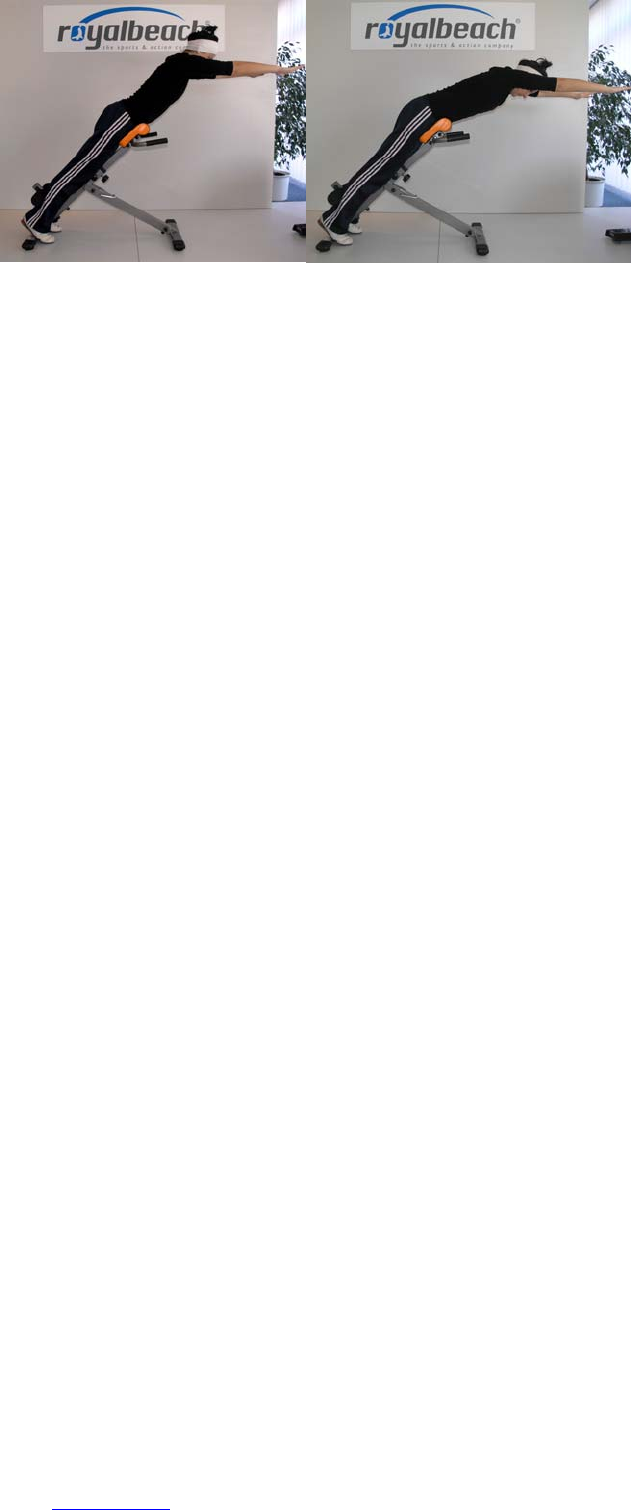

2
Inleiding
Belangrijke veiligheidsmaatregelen
• Reinigen—Trek de stekker van het netsnoer uit het stopcontact voordat u begint met
schoonmaken. Reinig het apparaat uitsluitend met een vochtige doek. Gebruik geen
vloeibare reinigingsmiddelen of sprays.
•
Maak het paneel voorzichtig met een zachte, vochtige doek schoon wanneer dit vuil
is. Gebruik geen chemisch geïmpregneerde doek om het paneel schoon te maken. De
chemicaliën kunnen beschadigingen of barsten veroorzaken in de behuizing van de TV.
• Water en vocht—Gebruik het apparaat niet in de buurt van water,
bijv. in de buurt van een bad, wastafel, aanrecht, wasmachine,
zwembad of in een vochtige kelder.
• Zet geen bloemenvaas of een ander voorwerp met water erin op dit
apparaat. Het water kan in het apparaat terechtkomen met brand of
een elektrische schok tot gevolg.
•
Standaard—Plaats het apparaat niet op een wankel rek, standaard, statief
of tafel. Wanneer het apparaat valt, kan dit ernstig letsel veroorzaken en
tevens kan het apparaat zelf zwaar worden beschadigd. Gebruik uitsluitend
een rek, standaard, statief, steunbeugel of tafel die door de fabrikant wordt
aanbevolen of die bij dit apparaat wordt verkocht. Volg voor montage aan
een wand altijd zorgvuldig de instructies van de fabrikant op. Gebruik ook
uitsluitend het montagemateriaal dat door de fabrikant wordt aanbevolen.
• Als het apparaat op een verplaatsbaar rek is gezet, dient dit voorzichtig te worden
verplaatst. Het apparaat zou kunnen vallen door snel stoppen, hard duwen of
verplaatsen over een ongelijke vloer.
•
Ventilatie—In de behuizing van het apparaat zijn roosters en openingen die dienen voor
de ventilatie. Zorg dat deze roosters en openingen niet worden geblokkeerd, want dit
kan resulteren in een slechte doorstroming van lucht met oververhitting en/of een kortere
levensduur van het apparaat tot gevolg. Zet het apparaat niet op een bed, divan, dik vloerkleed
e.d. want dan kunnen de ventilatieopeningen worden geblokkeerd. Het apparaat mag ook niet
in een krappe of afgesloten ruimte, zoals een boekenkast, worden geplaatst, tenzij voor een
goede ventilatie wordt gezorgd of alle instructies van de fabrikant zijn opgevolgd.
• Het LCD-paneel van dit apparaat is gemaakt van glas. Het paneel kan breken
wanneer het apparaat valt of als er hard tegen gestoten wordt. Wees voorzichtig dat
u geen letsel oploopt door de glassplinters wanneer het LCD-paneel zou breken.
• Wa r m t e b r on n e n — H o u d h e t a pp a r a a t u i t d e b u u r t v a n
warmtebronnen zoals verwarmingsradiators, haarden, kachels en
andere toestellen die warmte afgeven (inclusief versterkers).
• Om brand te voorkomen, mag u geen kaars of een ander voorwerp
met open vuur op of in de buurt van het TV-toestel zetten.
•
Om brand of een elektrische schok te voorkomen, mag u het netsnoer
niet onder het TV-toestel of een ander zwaar voorwerp laten lopen.
• Hoof dtelef oon—St el het volu me van de hoof dtelef oon niet te hoog in.
Gehoordeskundigen raden langdurig luisteren met hoog volume met klem af.
• Geef niet langdurig een stilstaand beeld weer, want dit kan resulteren in een nabeeld
op het scherm.
• Zolang de stekker op een stopcontact is aangesloten, wordt er altijd een kleine
hoeveelheid stroom verbruikt.
• Reparaties—Probeer niet om zelf onderhoud of reparaties aan het product uit
te voeren. Wanneer u de buitenpanelen verwijdert, stelt u zich bloot aan hoge
spanningen of een andere gevaarlijke toestand. Neem contact op met een vakman
voor het uitvoeren van onderhoud of reparaties.
Het LCD-paneel is een geavanceerd technologisch product zodat u kunt
genieten van een uiterst fijne beelddetaillering.
Vanwege het grote aantal pixels kunnen er soms een paar inactieve pixels zijn
die u kunt herkennen aan een blauw, groen, rood of geel puntje op het scherm.
Dit is binnen de specificaties van het product en duidt niet op een defect.
Voorzorgsmaatregelen bij het verplaatsen van de TV
Wanneer de TV wordt verplaatst, mag u bij het dragen nooit druk op het scherm
uitoefenen. De TV moet altijd door twee personen worden gedragen die beide handen
gebruiken—een aan elke kant van de TV.
Verzorging van de behuizing
• Gebruik een zachte doek (katoen, flanel enz.) en veeg hiermee voorzichtig over de
buitenkant van de behuizing.
• Bij gebruik van een chemisch geïmpregneerde doek (natte/droge folietype doek enz.)
kunnen de onderdelen van de behuizing vervormd worden of ontstaan er barstjes.
• Vegen met een harde doek of gebruik van buitensporig veel kracht kan resulteren in
krassen in de behuizing.
• Als de behuizing erg vuil is, kunt u deze schoonvegen met een zachte doek (katoen,
flanel enz.) die is bevochtigd met een neutraal reinigingsmiddel verdund met water;
wring de doek goed uit voordat u begint en wrijf met een zachte, droge doek na.
• Bij gebruik van benzeen, witte spiritus of andere oplosmiddelen kan de behuizing
vervormd worden of kan de afwerking afbladeren.
• Let op dat er geen insecticiden of andere vluchtige vloeistoffen op de behuizing
terechtkomen. Vermijd ook langdurig contact van de behuizing met rubber
voorwerpen of vinyl producten. De weekmakers in kunststoffen kunnen vervorming
van de behuizing en afbladeren van de afwerking veroorzaken.


3
Inleiding
Verzorging van het voorpaneel
• Schakel de hoofdstroomvoorziening van het apparaat uit en haal de stekker van het
netsnoer uit het stopcontact voordat u begint.
• Veeg het voorpaneel voorzichtig met een zachte doek (katoen, flanel enz.) schoon.
Gebruik voor het schoonmaken van het voorpaneel geen vuile doek, vloeibare
reinigingsmiddelen of een chemisch geïmpregneerde doek (natte/droge folietype
doek enz.). Dit om beschadiging van het voorpaneel te voorkomen.
• Vegen met een harde doek of gebruik van buitensporig veel kracht kan resulteren in
krassen in het voorpaneel.
• Maak het voorpaneel voorzichtig met een zachte, vochtige doek schoon wanneer
dit erg vuil is (er kunnen krassen op het voorpaneel komen wanneer er erg hard over
wordt gewreven).
• Als er stof op het voorpaneel is, gebruikt u een antistatische borstel, deze is los
verkrijgbaar, om het paneel schoon te maken.
WAARSCHUWING
Om brand te voorkomen, moet u kaarsen en andere voorwerpen
met een open vlam altijd uit de buurt van het product houden.
3D bril (een 3D bril is los verkrijgbaar)
Om per ongeluk inslikken te voorkomen
• Houd de batterijen en het bandaccessoire uit de buurt van kleine kinderen. Kleine
kinderen zouden deze onderdelen per ongeluk kunnen inslikken.
—Als een klein kind per ongeluk deze onderdelen inslikt, moet u onmiddellijk de hulp
van een arts inroepen.
Niet demonteren
• Probeer de 3D bril niet te demonteren of te wijziigen.
Hanteren van de 3D bril
• Laat de 3D bril niet vallen, druk er niet te hard op en ga er ook niet op staan. Hierdoor
kunnen de glazen worden beschadigd wat kan resulteren in verwondingen.
• Let op dat uw vingers niet klem komen te zitten in het scharniergedeelte van de 3D
bril. Hierdoor kunt u zich verwonden.
—Wees in het bijzonder voorzichtig wanneer kinderen dit product gebruiken.
Gebruik van de 3D bril
• Draag de 3D bril niet te lang achter elkaar. Om veiligheidsredenen wordt een
maximaal gebruik van 3 uur aanbevolen en nooit langer dan de lengte van een
volledig programma, met inbegrip van de pauzes.
• Gebruik alleen de 3D bril die voor deze TV wordt aanbevolen.
• Gebruik de 3D bril alleen voor het bestemde doeleinde.
• Ga niet rondlopen terwijl u de 3D bril draagt. De omgeving zal door de bril donkerder
lijken waardoor u kunt vallen of er een ander ongeluk optreedt, met letsel tot gevolg.
Verzorging van de 3D bril
• Gebruik het doekje dat bij de 3D bril wordt geleverd om de glazen schoon te maken.
Verwijder na het schoonmaken het stof en vuil uit het doekje. Stof of vuil op het
doekje kan krassen op het product veroorzaken. Gebruik geen oplosmiddelen zoals
benzeen of witte spiritus want hierdoor kan de afwerking gaan afbladeren.
• Wanneer u de 3D bril schoonmaakt, dient u er goed op te letten dat geen water of
andere vloeistoffen in contact komen met de lenzen.
• Berg de 3D bril altijd in het bijgeleverde doosje op wanneer de bril niet wordt
gebruikt.
• Vermijd bij het opbergen van de 3D bril erg vochtige of warme plaatsen.
Kijken naar 3D beelden
• Als u last hebt van duizeligheid, misselijkheid of een ander onprettig gevoel bij het
kijken naar 3D beelden, moet u stoppen met kijken en uw ogen laten rusten.
• Gebruik de 3D bril niet als deze gebarsten of stuk is.
Belangrijke informatie voor de lithiumbatterij (voor de AN-3DG10)
• Batterijen mogen niet worden blootgesteld aan extreme hitte zoals direct zonlicht of
vuur.
• Vervang de batterij uitsluitend door dezelfde batterij of een gelijkwaardig type batterij.
De batterij kan ontploffen als deze verkeerd wordt vervangen.
• Let op dat u de batterijpolen (+ en –) niet verwisselt bij het plaatsen van de batterij.
Volg de juiste procedure bij het plaatsen van de batterij. Wanneer de batterij verkeerd
wordt geplaatst, kan de batterij worden beschadigd of kan er batterijvloeistof lekken,
met brand, letsel of beschadiging tot gevolg.
Houd uit de buurt van hitte (voor de AN-3DG20)
• Leg de 3D bril niet in de buurt van een vuur of andere warmtebron of op een
erg vochtige plaats. Dit product kan brand of letsel veroorzaken als gevolg van
ontbranding of ontploffing van de ingebouwde lithium-ion-polymeer oplaadbare
batterij.
Belangrijke informatie betreffende de oplaadbare batterij (voor de AN-3DG20)
• Gebruik voor het opladen de bijgeleverde USB-kabel voor de verbinding met de
USB-aansluiting van een 3D-compatibele SHARP TV. Opladen met behulp van een
ander apparaat kan resulteren in batterijlekkage, hitte-ontwikkeling of een ontploffing.
Belangrijke informatie betreffende de stroomvoorziening (voor de AN-3DG20)
• Gebruik voor de stroomvoorziening de bijgeleverde USB-kabel voor de verbinding
met de USB-aansluiting van een 3D-compatibele SHARP TV. Stroomvoorziening met
behulp van een ander apparaat kan resulteren in hitte-ontwikkeling of een ontploffing.
• Aangezien er kans bestaat op een elektrische schok, mag u bij onweer de 3D bril niet
gebruiken met stroomvoorziening via de USB-kabel. Maak de USB-kabel in dit geval
los van de USB-aansluiting op de TV en van de voedingsaansluiting op de 3D bril.


4
Bijgeleverde accessoires
Afstandsbediening ( x 1) LR03 (“AAA” formaat,
alkali) batterij ( x 2)
Kabelriempje ( x 1)
Blz. 6 en 8 Blz. 6 Blz. 9
Standaard ( x 1) Draadloze LAN USB-
adapter (WN8522D 7-JU)
( x 1)
Voor 60-inch modellen Voor 52-inch modellen
Blz. 5 Blz. 5 Blz. 61
Gids voor ingebruikname
(gedrukt document)
USB-geheugen
(gebruiksaanwijzing)
Belangrijke
veiligheidsmaatregelen
(gedrukt document)
Los verkrijgbare accessoires
De vermelde los verkrijgbare accessoires zijn bedoeld voor deze LCD-
kleurentelevisie. U kunt dit accessoire bij uw dichtstbijzijnde vakhandelaar kopen.
• In de toekomst zullen mogelijk nieuwe extra accessoires verkrijgbaar zijn. Raadpleeg de
meest recente catalogus voor de compatibiliteit en de beschikbaarheid.
Nr. Onderdeelnaam
Onderdeelnummer
Opmerkingen
1 Wandbevestigingsbeugel AN-52AG4
Voor 60-inch modellen
Het midden van het TV-scherm is waar
de “e” op de wandbevestigingsbeugel
staat.
Voor 52-inch modellen
Het midden van het TV-scherm
is 7 mm onder de “b” op de
wandbevestigingsbeugel.
2 3D bril AN-3DG10-
S/R/A S (zilverkleurig)/R (rood)/A (blauw)
3 3D bril AN-3DG20 Zie de gebruiksaanwijzing van de 3D bril
voor verdere informatie over het gebruik.
Inleiding


5
Bevestigen van de standaard
• Leg een deken of een zacht kussen op de ondergrond
en leg hierop de TV voordat u met de werkzaamheden
begint. Dit om beschadigingen te voorkomen.
VOORZICHTIG
• Bevestig de standaard in de juiste richting.
• Volg altijd de aanwijzingen op. Bij een verkeerde
montage van de standaard kan de TV omvallen.
1Controleer of er schroeven bij de standaard zijn
geleverd.
1Voor 60-inch modellen
(vier lange schroeven, vijf middellange
schroeven en twee korte schroeven)
2Voor 52-inch modellen
(vier lange schroeven, vier middellange
schroeven en één korte schroef)
2Bevestig de steun aan de basisplaat met
de lange schroeven met behulp van een
schroevendraaier, zoals afgebeeld.
60-inch modellen 52-inch modellen
3Steek de standaard in de openingen aan de
onderkant van de TV (houd de standaard vast
zodat deze niet op de grond kan vallen).
•
Zorg dat de standaard stevig in de TV wordt gestoken. Bij
een foutieve montage kan het TV-toestel schuin staan.
60-inch modellen 52-inch modellen
4
Steek de middellange schroeven in de gaten aan de
achterkant van de TV en draai de schroeven vast.
60-inch modellen 52-inch modellen
5Bevestigen van de standaardafdekking
1Steek de standaardafdekking naar binnen.
2Steek een korte schroef (schroeven)
in het gat(en) in het midden van de
standaardafdekking en draai deze vast.
60-inch modellen 52-inch modellen
OPMERKING
• Voer de voorgaande stappen in de omgekeerde
volgorde uit om de standaard los te maken.
• Bij dit product wordt geen schroevendraaier geleverd.
• De TV kan 20 graden naar rechts en links worden
gedraaid.
Voorbereidingen
Zacht kussen
Steun


6
Gebruik van de afstandsbediening
Plaatsen van de batterijen
Voordat u de TV de eerste maal gebruikt, moet u de twee bijgeleverde LR03
(“AAA” formaat, alkali) batterijen plaatsen. Wanneer de batterijen uitgeput raken
en de afstandsbediening niet meer goed werkt, moet u de batterijen door nieuwe
LR03 (“AAA” formaat, alkali) batterijen vervangen.
1Open het deksel van het batterijvak.
2Plaats de twee bijgeleverde LR03 (“AAA” formaat, alkali)
batterijen.
• Plaats de batterijen met de plus en min polen
overeenkomstig de ( ) en ( ) aanduidingen in het e f
batterijvak.
3Sluit het batterijdekseltje.
VOORZICHTIG
Bij verkeerd gebruik kunnen de batterijen gaan lekken of zelfs ontploffen. Volg
voor alle zekerheid steeds de onderstaande aanwijzingen.
• Gebruik niet gelijktijdig verschillende typen batterijen. De batterijen hebben namelijk
andere eigenschappen afhankelijk van het type.
• Gebruik niet gelijktijdig oude en nieuwe batterijen. Bij gelijktijdig gebruik van oude en
nieuwe batterijen zullen de nieuwe batterijen minder lang meegaan en kunnen de oude
batterijen lekken.
• Verwijder de batterijen zodra deze leeg zijn. De chemische vloeistof die uit de batterijen
lekt kan huiduitslag veroorzaken. Als de batterijen gelekt hebben, moet u de vloeistof
grondig met een doek weggeven.
• De batterijen die bij dit apparaat worden geleverd kunnen een kortere levensduur dan
normaal hebben, als gevolg van de condities waarbij de batterijen zijn opgeslagen.
• Als u de afstandsbediening langere tijd niet denkt te gebruiken, moet u de batterijen
eruit nemen.
• Bij vervangen van de batterijen moeten alkalibatterijen en geen zinkkoolbatterijen
worden gebruikt.
Opmerking betreffende het verwijderen van de batterijen
De bijgeleverde batterijen bevatten geen schadelijke materialen zoals cadmium,
lood of kwik.
In de wetgeving is bepaald dat gebruikte batterijen niet met het normale huisvuil
mogen worden weggegooid. U kunt gebruikte batterijen gratis in de hiervoor
bestemde inzamelbakken deponeren.
Hoek van de afstandsbediening
Gebruik de afstandsbediening terwijl u deze naar de afstandsbedieningssensor
richt. Wanneer er obstakels tussen de afstandsbediening en de sensor zijn, is het
mogelijk dat de afstandsbediening niet juist werkt.
5 m
Afstandsbedieningssensor
Opmerkingen betreffende de afstandsbediening
• Stel de afstandsbediening niet aan harde schokken
bloot. Let er tevens op dat er geen vloeistof over de
afstandsbediening wordt gemorst en houd deze uit de
buurt van vochtige plaatsen.
• Leg de afstandsbediening niet in de zon. De hitte kan de
afstandsbediening vervormen.
• De afstandsbediening werkt niet goed als er
rechtstreeks zonlicht of het licht van een sterke lamp
op de afstandsbedieningssensor van de TV valt. In
dat geval moet u de plaats van de lamp of de TV
veranderen, of u houdt de afstandsbediening dichter bij
de afstandsbedieningssensor.
Voorbereidingen


7
TV (voorkant)
Verlichting-LED*1
3D infraroodzender*2
Afstandsbedieningssensor
OPC-sensor
I3D modus: Blauwe verlichting
2D modus: Witte verlichting
JVia dit paneel wordt een infraroodsignaal uitgestuurd naar de 3D bril die u draagt
wanneer u naar 3D beelden kijkt. Zorg dat zich niets tussen de 3D infraroodzender
op de TV en de infraroodontvanger op de 3D bril bevindt. Zie blz. 67 voor verdere
informatie.
TV (achterkant)
USB 3 (WIRELESS LAN) poort
USB 2 (HDD) poort
ETHERNET (10/100) aansluiting
Satelliet-antenneaansluiting
(alleen 830 serie)
Antenneaansluiting
DIGITAL AUDIO OUTPUT
aansluiting
HDMI 2/PC AUDIO (L/R)
aansluiting*
3
KDe HDMI 2 en PC aansluitingen kunnen beide dezelfde audio-ingangsaansluiting
gebruiken (HDMI 2/PC AUDIO (L/R)). U moet echter het juiste item selecteren in het
“Audio-selectie” menu (zie blz. 43 voor verdere informatie).
TV (achterkant) — vervolg
SD CARD
(VIDEO STORE) sleuf
RS-232C aansluiting
PC aansluiting
EXT 2 (VIDEO/AUDIO
(L/R)) aansluiting
EXT 1 (RGB)
aansluiting
EXT 3
(component/
AUDIO (L/R)) aansluiting
OUTPUT (hoofdtelefoon/
AUDIO (L/R)) aansluiting
*5
USB 1 poort
HDMI 1 (HDMI/ARC)
aansluiting
HDMI 3 (HDMI)
aansluiting
HDMI 2 (HDMI)
aansluiting
HDMI 4 (HDMI)
aansluiting
C.I. (COMMON
INTERFACE) sleuf
MAIN POWER schakelaar*4
LWanneer de MAIN POWER schakelaar uit staat ( ), wordt er minder dan 0,01 W a
stroom verbruikt. Houd er rekening mee dat het apparaat niet volledig van het lichtnet
is losgekoppeld, zoals bij het uittrekken van de stekker.
MWanneer een kabel op de OUTPUT aansluiting is aangesloten, zullen de luidsprekers
geen geluid weergeven.
WAARSCHUWING
•
Een te hoog ingesteld volume van de oortelefoon of hoofdtelefoon kan resulteren in gehoorverlies.
•
Stel het volume van de hoofdtelefoon niet te hoog in. Gehoordeskundigen raden langdurig
luisteren met hoog volume met klem af.
Belangrijke informatie:
Satellietservices zijn alleen beschikbaar voor de 830 modellenserie.
Benaming en functies van de onderdelen


8
Afstandsbediening
6
7
5
4
3
8
9
10
12
13
14
11
2
1 16
15
17
18
19
20
21
22
23
24
1 >a (Standby/Aan) (blz. 19)
2 ATV
Toegang tot de normale analoge TV-functie.
DTV
Toegang tot de digitale TV-functie.
SAT
Toegang tot de satellietfunctie.
RADIO
DTV/SAT: Voor het omschakelen tussen de
Radio- en Data-functie.
•
Wanneer er alleen gegevens worden
overgebracht (geen radio-uitzending) door
de DVB, zal de radio-uitzending worden
overgeslagen.
3 AQUOS LINK toetsen (blz. 28 en 30)
4 CONTROL (blz. 48, 49, 53 en 62)
Weergeven van het paneel waarmee sommige
functies op het scherm kunnen worden
bediend.
NET: “NET MENU” scherm aan/uit.
5 TIME SHIFT (READY/!/ /$F ) (blz. 48
en 49)
Tijdelijk het programma opnemen waarnaar u
aan het kijken bent.
6 Cijfertoetsen 0 9_
Voor het kiezen van het kanaal. Voor het
invoeren van de gewenste cijfers. Voor het
instellen van de pagina in de teletekststand.
•
Wanneer een van de vijf Noordische
landen (Zweden, Noorwegen, Finland,
Denemarken of IJsland) in de landinstelling
van de automatische installatie bij eerste
gebruik (blz. 14) wordt geselecteerd, bestaan
de DTV-services uit vier cijfers. Wanneer
een ander land wordt geselecteerd,
bestaan de DTV-services uit drie cijfers.
7 A (Flashback)
Terugkeren naar het voorheen gekozen kanaal
of de externe ingang.
8 7 (Geluidsfunctie) (blz. 20)
Voor het kiezen van de geluidmultiplexmodus.
f (Breedbeeldfunctie) (blz. 42, 54 en 55)
Voor het kiezen van de breedbeeldfunctie.
9 e (Geluiddemping)
Voor het in/uitschakelen van het TV-geluid.
0 i+/- (Volume)
Voor het verhogen/verlagen van het TV-
volume.
Q @
“Menu” scherm aan/uit.
W 3D (blz. 69 en 70)
Voor het selecteren tussen kijken naar 3D
of 2D beelden.
E a/b/c/d (Cursor)
Hiermee selecteert u een gewenst
onderdeel.
;
Voor het uitvoeren van een opdracht.
ATV/DTV/SAT: Voor het weergeven van de
“KAN. lijst” wanneer er geen ander “Menu”
scherm wordt getoond.
R >
ATV/DTV/SAT: Het “Menu” scherm sluiten.
NET: Terugkeren naar de startpagina.
T NET
Toegang tot Net TV.
Y p (Weergeven van informatie) (blz. 20)
Weergeven van de zenderinformatie
(kanaalnummer, signaal enz.) op het
scherm.
P. INFO
Weergeven van de programma-informatie
die met de digitale video-uitzending wordt
uitgezonden (alleen DTV/SAT).
U b (Ingang) (blz. 19)
Selecteren van een ingangsbron.
I # (blz. 32)
Selecteren van de audio/video-instellingen.
ECO (Standaard/Geavanceerd/Uit) (blz. 36)
Voor het selecteren van de
“Stroombesparing” instelling.
O m (Teletekst) (blz. 23)
ATV: Voor het weergeven van analoge
teletekst.
DTV/SAT: Voor het selecteren van MHEG-5
of teletekst voor DTV/SAT.
P:r/s
ATV/DTV/SAT: Voor het kiezen van het
TV-kanaal.
NET: Voor het omhoog/omlaag schuiven
van de pagina's.
A EPG (blz. 21 23)_
DTV/SAT: Weergeven van het EPG
scherm.
S6 (Terug)
ATV/DTV/SAT: Voor het terugkeren naar
het vorige “Menu” scherm.
NET: Terugkeren naar de vorige pagina
(deze functie werkt mogelijk niet bij
sommige services).
D Toetsen voor enkele handige functies
[ (Ondertiteling) (blz. 23 en 41)
Voor het in/uitschakelen van de
ondertitelingstalen.
k (Weergeven van verborgen
teletekst) (blz. 23)
1 (Subpagina) (blz. 23)
3 (Bevriezen/Vasthouden) (blz. 23)
Stilzetten van een bewegend beeld op
het scherm.
Teletekst: Automatisch bijwerken van
de teletekstpagina’s stoppen of de
blokkeerfunctie opheffen.
FGekleurde toetsen (R/G/Y/B)
De gekleurde toetsen worden gebruikt
om de bijbehorende gekleurde
onderdelen op het scherm te selecteren
(bijv. EPG, MHEG-5, Teletekst).
Belangrijke informatie:
Satellietservices zijn alleen beschikbaar
voor de 830 modellenserie.
Benaming en functies van de onderdelen


9
Overzicht van de bediening
Voer de onderstaande stappen een voor een uit wanneer u de TV gebruikt.
Sommige stappen zijn mogelijk niet nodig afhankelijk van de installatie en
aansluiting van de TV.
1. Voorbereiding - Aansluiten van de TV
p
r
s
q
o
n
• Plaats de TV in
de buurt van het
stopcontact en zorg
dat de netstekker
gemakkelijk
bereikbaar is.
• De uitvoering
van het netsnoer
verschilt afhankelijk
van het land van
bestemming.
Sluit de standaard DIN45325 stekker (IEC 169-2)
75 coaxiale kabel aan.q
Sluit de satellietantennekabel aan.
Steek een CA-kaart in de CI-sleuf om naar
gescramblede zenders te kijken (blz. 11).
Sluit het netsnoer aan.
Bundel de kabels met het kabelriempje.
Controleer of de MAIN POWER schakelaar aan
de achterkant van de TV is aangezet ( ).;
*Belangrijke informatie:
Satellietservices zijn alleen beschikbaar voor de 830 modellenserie.
2. Voorbereiding - Instellen van de TV
Schakel de stroom in met op de TV (blz. 19).<a
Voer de automatische installatie bij eerste gebruik uit (blz. 14).
w Instelling van de taal
w Thuis/Winkel-instelling
w Instelling van het land
w Instelling van de PIN
w Instelling voor zoeken van kanalen
• Digitaal zoeken
− Terrestrisch
− Kabel
• Analoog zoeken
• Satelliet zoeken
Start het zoeken van kanalen
Gefeliciteerd!
U kunt nu TV kijken.
• Richt indien nodig de antenne om een maximale signaalsterkte te verkrijgen (blz. 18).
Snelstartgids


10
3. TV kijken - Dagelijkse bediening
1 In/uitschakelen van de TV
(blz. 19)
• U kunt de stroom met
de afstandsbediening
en op het
bedieningspaneel van
de TV in/uitschakelen.
2 Omschakelen tussen digitale,
satelliet- en analoge uitzendingen
(blz. 19)
3 Kiezen van de kanalen
(blz. 19)
• U kunt ook een kanaal
kiezen via “Menu” >
“KAN. lijst”.
4 Kiezen van een programma met EPG
(blz. 21 23)_
• Als de MAIN POWER
schakelaar wordt
uitgezet, gaan de EPG-
gegevens verloren.
4.
TV kijken - Geavanceerde functies
1 Gebruik van de Time shift functie
(blz. 48 50)_
5. Genieten van extra voorzieningen
1
Genieten van internetservice* met de TV
(blz. 60 64)_
* De volgende service is nu
beschikbaar:
• Net TV (blz. 62–63)
2 Aansluiten van externe apparaten
Overzicht van de aansluitingen
(blz. 24 29)_
• Schakel de TV en de andere
apparatuur uit voordat u begint
met het maken van aansluitingen.
Kiezen van de ingangsbronnen
(blz. 19)
3
Genieten van foto's, muziek en video's
opgeslagen op een USB-media/thuisnetwerk
(blz. 51 54)_
4 Weergeven van een PC-beeld op het
TV-scherm
(blz. 55 59)_
5 Kijken naar 3D beelden
(blz. 65 73)_
• Sommige menu-items worden
grijs weergegeven en zijn dus niet
beschikbaar in de 3D modus. Dit
duidt niet op een storing in de
werking.
Snelstartgids
2 Aanpassen van de TV-instellingen
(blz. 32 46)_
• Sommige onderdelen
kunnen niet worden
geselecteerd afhankelijk
van de signaaltypen,
optionele instellingen en
aangesloten apparaten.
Instellingen
Automatische Installatie
Weergave-instelling
Kanaalinstellingen
KAN. lijst
:Terug:Enter
Menu


11
Plaatsen van de CA-kaart in de CI-
module
Om gecodeerde digitale zenders te kunnen
ontvangen, moeten er een gemeenschappelijke
interfacemodule (CI-module) en een CA-kaart in de
CI-sleuf van de TV worden gestoken.
1 Steek de CI-module voorzichtig in de CI-sleuf
met de contactzijde naar voren gekeerd.
2 Het logo op de CI-module moet naar buiten
gekeerd zijn, weg van de achterkant van de TV.
Controleren van de CI-module-informatie
Ga naar “Menu” > “Instellingen” > “Opties” > “CI
menu”.
• Dit menu is alleen bij digitale zenders beschikbaar.
• De inhoud van dit menu hangt af van de provider
van de CI-module.
Module
Er wordt algemene informatie over de CI-module
weergegeven.
Menu
De instelparameters van elke CA-kaart worden
weergegeven.
Informatie
Hier kunt u numerieke waarden zoals wachtwoorden
invoeren.
OPMERKING
• Het duurt een paar minuten om de licentiecode te
certificeren wanneer u een CA-kaart de eerste keer in
de CI+ compatibele CI-module steekt. Dit proces kan
mislukken wanneer er geen antenne-ingangssignaal is
of als u nog nooit de “Automatische installatie” hebt
laten lopen.
• Er vindt soms een upgrade plaats van de firmware
van de CI+ compatibele CI-module. Het is mogelijk
dat u geen TV-beelden ontvangt voordat de upgrade
is uitgevoerd. Tijdens het upgraden kunt u alleen de
spanningstoets gebruiken.
• Kopieerbeveiligd materiaal wordt mogelijk niet
weergegeven of wordt weergegeven met een
kopieercontrolesignaal. Het beveiligingspictogram*
wordt weergegeven wanneer P.INFO wordt ingedrukt bij
het kijken naar kopieerbeveiligd materiaal.
* Beveiligingspictogram: X
• Als de TV een update-bevestigingsmelding voor de
CA-kaart toont wanneer CI+ compatibele uitzendingen
worden ontvangen, volgt u de instructies op het scherm.
• Controleer of de CI-module juist is geplaatst.
Snelstartgids


12
Snelstartgids
Gebruik van het Menu scherm
U moet het OSD-scherm oproepen om de instellingen voor de TV te kunnen
maken. Het OSD-scherm voor de instellingen wordt “Menu” genoemd. Het
“Menu” stelt u in staat diverse instellingen en afstellingen te maken.
LCFONT
Dit product is uitgerust met ingebouwde LC Font technologie die ontwikkeld
is door SHARP Corporation voor een heldere en duidelijke weergave van
tekens op LCD-schermen.
Basisbediening
1 Het Menu scherm weergeven
Druk op om het “Menu” scherm weer te geven.@
2 Een onderdeel selecteren
Het “Menu” is onderverdeeld in instellingscategorieën voor het verbeteren
van de weergave op de TV.
Zie de kolom rechts hiernaast voor verdere informatie over de bediening in
het “Menu” scherm.
3 Het Menu scherm sluiten
U verlaat het “Menu” scherm als u op drukt voordat de bediening is >
voltooid.
OPMERKING
• De “Menu” opties verschillen afhankelijk van de geselecteerde ingangsfunctie, maar de
bedieningsprocedures zijn hetzelfde.
• Onderdelen met het symbool kunnen om diverse redenen niet geselecteerd worden.4
• Sommige onderdelen kunnen niet worden geselecteerd afhankelijk van de signaaltypen,
optionele instellingen en aangesloten apparaten.
Meer over de bedieningsaanduiding
Het gidsdisplay onder de menubalk toont de
bediening via het OSD-scherm.
• De bovenstaande balk geeft aan welke toetsen van
de afstandsbediening u kunt gebruiken. De balk
verandert overeenkomstig de menu-instelling.
InstellingenKAN. lijst
:Terug:Enter:Keuze
Tips:
Selecteren in het Menu
Druk op om het gewenste menu te c/d
selecteren en druk dan op . Druk op ; 6
om naar de vorige menucategorie terug te
keren.
Druk op om het gewenste submenu c/d
te selecteren en druk dan op .;
Druk op om het onderdeel te a/b
selecteren dat u wilt selecteren/instellen
en druk dan op .;
Instellingen
Achtergr.vl
AV functie
Beeld
OPC
[Uit]
KAN. lijst
:Terug:Enter
Menu
3D helderheidsversterking
[Midden]
Opties selecteren
Druk op of a/b
c/d om de regeling
voor het verbeteren
van de weergave op
de TV aan te passen
en druk dan op .;
VOORBEELD
Achtergr.vl
Ja Nee
OPMERKING
• Zie het gidsdisplay onder
de menubalk om te kijken
wanneer u op de ;
toets moet drukken.
Informatie over de instructies in deze gebruiksaanwijzing
In deze gebruiksaanwijzing wordt de volgende uitdrukking vaak gebruikt
om de instructies te vereenvoudigen.
• Ga naar “Menu” > “Instellingen” > ...
Hiermee wordt aangegeven hoe u door het menuscherm moet navigeren
met de en toetsen.a/b/c/d ;


13
Gebruik van het softwaretoetsenbord
Gebruik het softwaretoetsenbord wanneer u tekst moet invoeren.
Cursor naar rechts
Cursor naar links
Karakterset
Caps
123 ./@abc
Caps a b c d e f
g h i j k l
m n o p q r
s t u v w x
y z : / . SP
Klaar
Wissen
Verwijderen
Annuleren
R G Y B
END
Karakterset
1
876
2
3
4
9
10
11
5
1 Karakterset
Voor het veranderen van
de karakterset naar het
alfabet, cijfers, symbolen
enz.
2 Caps
Voor het kiezen van
hoofdletters/kleine
letters.
3 Klaar
Voor het bevestigen van
de invoer.
4 Annuleren
Voor het afbreken van de
invoer en het sluiten van
het softwaretoetsenbord.
5 Gekleurde toetsen
(R/G/Y/B)
Voor het selecteren van
de gekleurde items op
het scherm.
6 Invoercursor
Druk op om de c/d
cursor te verplaatsen
wanneer deze oplicht.
7 Invoerveld
Tijdens het typen
verschijnt hier de tekst
die u invoert.
8 Letters
Met deze toetsen kunt u
de letters invoeren.
9 ?
Voor het doorgaan naar
een nieuwe regel.
0 Wissen
Voor het wissen van een
groep tekens.
• Wanneer de cursor in
het midden van een
regel staat: de tekens
rechts van de cursor
worden gewist.
• Wanneer de cursor
aan het rechtereind
van een regel staat: de
volledige regel wordt
gewist.
Q Verwijderen
Wanneer de cursor aan
het rechtereind van een
regel staat, wordt telkens
één teken van de tekst
gewist.
• U kunt ook tekst
wissen door op van 6
de afstandsbediening
te drukken.
Snelstartgids

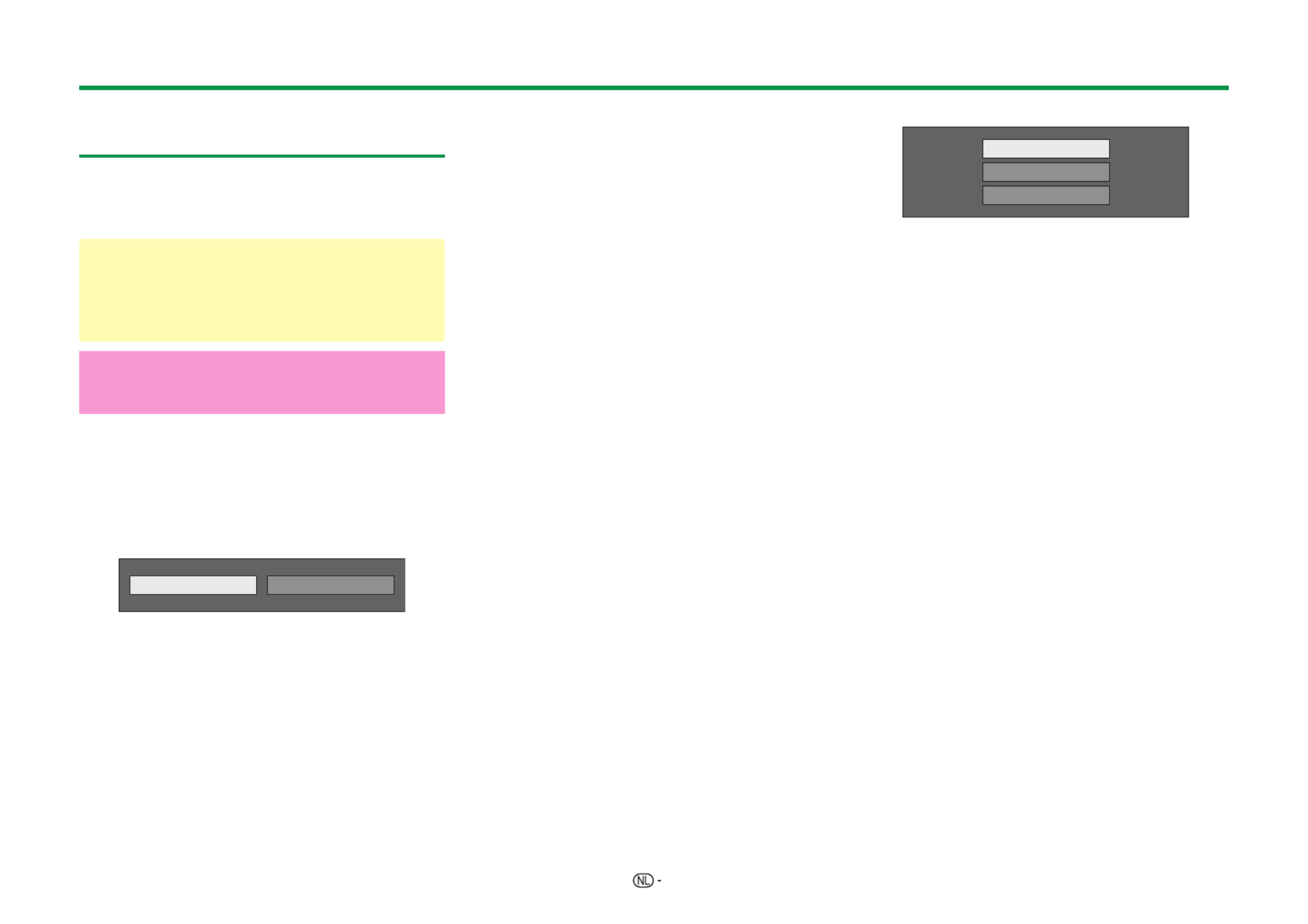
14
Automatische installatie bij eerste
gebruik
Wanneer u de TV de eerste maal inschakelt nadat u deze hebt
gekocht, verschijnt de assistent voor automatische installatie bij
eerste gebruik. Volg de menu’s en maak de vereiste instellingen
achter elkaar.
Controleer het volgende voordat u de
stroom inschakelt
E Is de antennekabel aangesloten?
E Is het netsnoer aangesloten?
E Is de MAIN POWER schakelaar aangezet ( )?;
Belangrijke informatie:
Satellietservices zijn alleen beschikbaar voor de 830
modellenserie.
1
Druk op van de TV.<a
•
De assistent voor automatische installatie bij eerste gebruik
verschijnt.
2
Instellen van de beeldschermtaal.
Druk op om de gewenste taal te selecteren en druk dan a/b/c/d
op .;
3
Kies de locatie van de TV.
THUIS WINKEL
Druk op om te selecteren waar u de TV gebruikt en druk dan c/d
op .;
•
Het bevestigingsscherm verschijnt alleen wanneer “WINKEL”
wordt geselecteerd. Druk op om “Ja” of “Nee” te selecteren.c/d
•
THUIS: “STANDAARD” is de standaardwaarde voor de “AV
functie” instelling.
•
WINKEL: “DYNAMISCH (Vast)” is de standaardwaarde voor de “AV
functie” instelling. Als de “AV functie” instelling wordt veranderd,
zal de TV automatisch overschakelen naar “DYNAMISCH
(Vast)” wanneer er gedurende 30 minuten geen bediening wordt
uitgevoerd op de TV of met de afstandsbediening.
•
WINKEL: Er verschijnt een demobeeld nadat de Automatische
installatie bij eerste gebruik is voltooid. Als u per ongeluk
“WINKEL” hebt gekozen, selecteert u “Instellingen” > “Weergave-
instelling” > “Reset” > en dan “THUIS”.
4 Instellen van het land.
Druk op om het land of gebied te a/b/c/d
selecteren en druk dan op .;
• Dit instellingenscherm verschijnt alleen tijdens de
automatische installatie bij eerste gebruik.
OPMERKING
• Sommige functies worden niet weergegeven of
kunnen niet worden geselecteerd, afhankelijk van de
landinstelling of de keuze van de kabelprovider.
5 Instellen van het persoonlijke codenummer.
1 Druk op om “Ja” te selecteren en druk c/d
dan op .;
• Wanneer “Nee” wordt geselecteerd, wordt het
instellen van het persoonlijke codenummer
overgeslagen.
2 Voer met de cijfertoetsen 0–9 een viercijferig
nummer als het persoonlijke codenummer in.
3 Voer hetzelfde viercijferig nummer als in stap
2 nogmaals in, om uw codenummer te
bevestigen.
4 Druk op .;
OPMERKING
• Wanneer “Frankrijk” wordt geselecteerd in de
landinstelling, kan het instellen van het persoonlijke
codenummer niet worden overgeslagen.
• “0000” kan niet als het persoonlijke codenummer
worden ingesteld.
• Wanneer het instellen van het persoonlijke codenummer
wordt overgeslagen, zal automatisch het standaard
persoonlijke codenummer (“1234”) worden ingesteld.
• Om de instelling voor het persoonlijke codenummer te
veranderen, wordt u verwezen naar (blz. Overige - PIN
40). Om de instelling voor het persoonlijke codenummer
te resetten (het codenummer hoeft niet meer te worden
ingevoerd), wordt u verwezen naar (blz. 74).Reset de PIN
6 Start het zoeken van de kanalen.
Digitaal zoeken
Analoog zoeken
Satelliet zoeken
Druk op om “Digitaal zoeken”, “Analoog a/b
zoeken” of “Satelliet zoeken” te selecteren en druk
dan op .;
• (Alleen 830 serie) Nadat “Digitaal zoeken” of
“Analoog zoeken” is uitgevoerd, schakelt het
scherm over naar de “Satelliet zoeken” instelling. U
moet dan “Ja” ingeven als u naar satellietkanalen
wilt zoeken.
• Om zowel naar digitale als analoge uitzendingen
te kijken, voert u “Digitaal zoeken” of “Analoog
zoeken” uit vanaf de “Automatische Installatie” in
het “Instellingen” menu (blz. 37).
• Wanneer u “Satelliet zoeken” selecteert, wordt
alleen naar satellietuitzendingen gezocht.
• Als u nog meer uitzendingen wilt zoeken, activeert u
“Extra zoeken” in het menu “Programma instellen”
(blz. 37 39)._
OPMERKING
• Als u de stroom op de TV uitschakelt terwijl er
een kanaal wordt gezocht, zal de assistent voor
automatische installatie bij eerste gebruik niet
verschijnen. U kunt de automatische installatiefunctie
opnieuw uitvoeren vanaf “Instellingen” > “Weergave-
instelling” (blz. 37).
• De assistent voor automatische installatie bij eerste
gebruik wordt uitgeschakeld als u gedurende 30
minuten geen bedieningshandelingen op de TV uitvoert
voordat u begint met het zoeken naar kanalen.
• Wanneer “Italië” of “Frankrijk” wordt geselecteerd in de
landinstelling, komt de standaard leeftijdsbeperking op
18 te staan.
Automatische installatie bij eerste gebruik


15
Instelling voor digitale uitzendingen
Druk op om “Terrestrisch” of “Kabel” te c/d
selecteren en druk dan op .;
Terrestrisch Kabel
E
Zoeken naar terrestrische uitzendingen
De TV zoekt alle ontvangbare TV-zenders,
sorteert deze en slaat ze op overeenkomstig
de bijbehorende instellingen en de aangesloten
antenne.
•
Om de automatische installatie bij eerste gebruik af te
breken terwijl deze wordt uitgevoerd, drukt u op .6
OPMERKING
•
Er kan een regio of serviceselectiescherm verschijnen,
afhankelijk van de landinstellingen of de keuze van de
kabelproviders. Volg de instructies op het scherm om de
selecties te maken.
Alleen 830 serie
Nadat naar terrestrische kanalen is gezocht, schakelt
het scherm over naar de “Satelliet zoeken” instelling
(blz. 16).
E
Zoeken naar kabeluitzendingen
Om de onderdelen op de gewenste instellingen te
zetten:
1 Druk op om het a/b
menu te selecteren en
druk dan op .;
2 Druk op a/b/c/d
of om de juiste 0 9_
instelling/waarde te
selecteren of in te
voeren en druk dan
op .;
Gescramblede zenders
[Ja]
Zoekmethode [Kanaal]
Frequentie
Netwerk-ID [Geen]
Symboolsnelh. 1
Symboolsnelh. 2
QAM-modulatie 1
QAM-modulatie 2
Reset
Zoeken starten
3 Druk op om “Zoeken starten” te selecteren a/b
en druk dan op .;
4 Druk op om “Ja” te selecteren en te c/d
beginnen met zoeken naar kabeluitzendingen en
druk dan op .;
5 De TV zoekt alle ontvangbare TV-zenders,
sorteert deze en slaat ze op overeenkomstig
de bijbehorende instellingen en de aangesloten
antenne.
• Om de automatische installatie bij eerste gebruik af
te breken terwijl deze wordt uitgevoerd, drukt u op
6.
Alleen 830 serie
Nadat naar kabelkanalen is gezocht, schakelt het
scherm over naar de “Satelliet zoeken” instelling
(blz. 16).
Menu Beschrijving Beschikbare
instellingen
Gescramblede
zenders
Bepaalt of u
betaal-TV-
services moet
toevoegen.
Ja, Nee
Zoekmethode
Bepaalt hoe u
naar kanalen
zoekt.* 2
Kanaal,
Frequentie, Snel
Frequentie Vanaf 47,0 858,0 _
MHz
Netwerk-ID Bepaalt het
netwerk.* 3 Geen, 0 65535_
Symboolsnelh.
1/Symboolsnelh.
2 2*1
Voer de waarde in
die u voor CATV
ontvangt.* 4
1000 9000_
QAM-modulatie
1
16, 32, 64, 128,
256
QAM-modulatie
2
Geen, 16, 32, 64,
128, 256
I Stel “Symboolsnelh. 2” in als de kabelprovider
verschillende symboolsnelheden gebruikt.
J De details van de “Zoekmethode“ items zijn als volgt:
_Kanaal: Alle informatie wordt uit een kanaal
opgehaald (dit is snel, maar er zijn corresponderende
TV-zenders nodig).
_Frequentie: Controleert elke frequentie in het bereik
(langzaam).
_Snel: Alle services worden gezocht op één frequentie.
Dit menu werkt alleen wanneer uw kabelprovider
de frequentie en de netwerk-ID levert (bijv. Homing
kanaal). Wanneer “Snel” wordt geselecteerd, wordt
“Gescramblede zenders” automatisch op “Nee”
ingesteld en kan “Geen” niet worden geselecteerd
voor het “Netwerk-ID” menu.
K Stel dit onderdeel in om alleen het opgegeven
netwerk-ID te registreren, zonder speciale services te
registreren.
L De symboolsnelheden worden door de kabelprovider
opgegeven.
Instelling voor analoge uitzendingen
De TV zoekt alle ontvangbare TV-zenders,
sorteert deze en slaat ze op overeenkomstig
de bijbehorende instellingen en de aangesloten
antenne.
• Om de automatische installatie bij eerste gebruik af
te breken terwijl deze wordt uitgevoerd, drukt u op
6.
Alleen 830 serie
Nadat na analoge kanalen is gezocht, schakelt het
scherm over naar de “Satelliet zoeken” instelling
(blz. 16).
Automatische installatie bij eerste gebruik

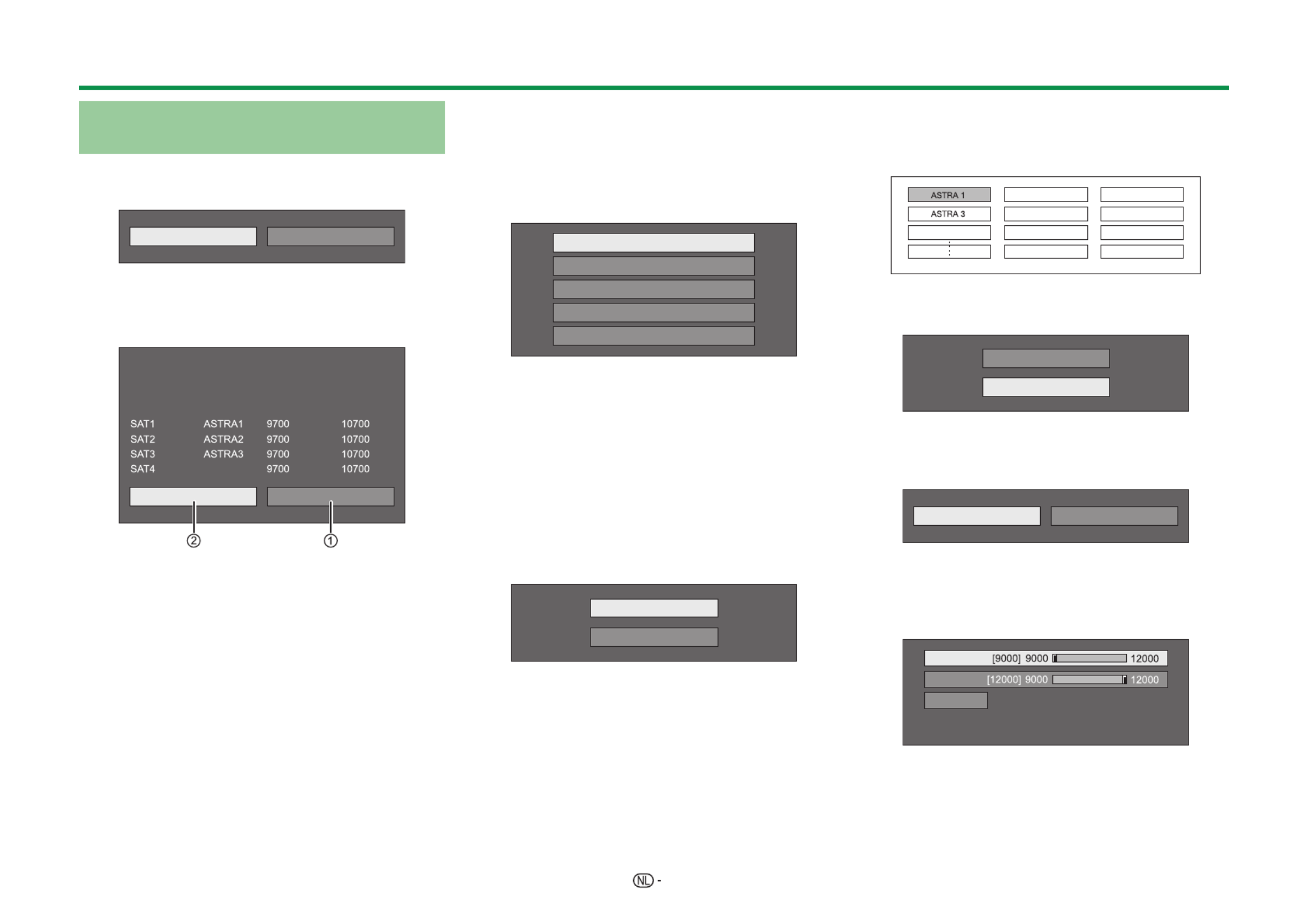
16
Zoeken naar satellietuitzendingen
(alleen 830 serie)
Druk op om “Ja” te selecteren en druk dan c/d
op .;
Ja Nee
• Als u “Satelliet zoeken” niet wilt uitvoeren,
selecteert u “Nee” en drukt dan op .;
• Het huidige DVB-S/S2 instellingenscherm wordt
weergegeven.
Volgende
overige
Satelliet
LNB-frequentie
Laag Hoog
Satellietsysteem
Max. 4 satellieten op DiSEqC multischakelaar
Verander instelling
• U moet eerst “Verander instelling” voltooien voordat
u naar “Volgende” instelling doorgaat.
1 Wanneer u de instelling voor de
antenneverbinding verandert:
Druk op om “Verander instelling” te c/d
selecteren en druk dan op .;
• Het instellingenscherm voor de antenneverbinding
wordt weergegeven.
Enkele satelliet
2 satellieten op 22 kHz schakelkast
2 satellieten op toneburst-schakelkast
Max. 4 satellieten op DiSEqC multischakelaar
Gemeenschappelijk satellietsysteem
OPMERKING
• Er zijn vijf typen beschikbaar voor de
antenneverbindingsmethode. Raadpleeg uw dealer
wanneer u een andere methode wilt gebruiken dan
“Enkele satelliet”.
E “Enkele satelliet” instelling
1 Druk op om “Enkele satelliet” te selecteren a/b
en druk dan op .;
2 Druk op om “SAT1 [Geen]” te selecteren a/b
en de satellietuitzendingen weer te geven die de
TV kan ontvangen en druk dan op .;
SAT1 [Geen]
Volgende
3 Druk op om uw favoriete satelliet te a/b/c/d
selecteren en druk dan op .;
• U kunt niet “Volgende” selecteren tenzij u de
satellietuitzending instelt in stap 3.
Atlantic Bird 3
4 Druk op om “Volgende” te selecteren en a/b
druk dan op .;
SAT1 [ASTRA 1]
Volgende
5 Druk op om “Ja (0/22 kHz)” of “Nee” c/d
te selecteren voor het instellen van de LNB-
frequentie en druk dan op .;
Ja (0/22 kHz) Nee
6 Druk op om het onderdeel te selecteren a/b
en druk dan op om 9.000 MHz tot 12.000 c/d
MHz op de juiste waarde in te stellen.
VOORBEELD
SAT1 Laag
SAT1 Hoog
OK
Automatische installatie bij eerste gebruik


17
7 Druk op om “OK” te selecteren en druk a/b
dan op .;
Nadat deze instelling is voltooid, schakelt
het scherm over naar het DVB-S/S2
instellingenscherm dat wordt getoond in de
linker kolom op blz. 16.
OPMERKING
• Volg de aanwijzingen op het scherm voor de “2
satellieten op 22 kHz schakelkast”, “2 satellieten
op toneburst-schakelkast”, “Max. 4 satellieten op
DiSEqC multischakelaar” en “Gemeenschappelijk
satellietsysteem” instellingen.
• Om meerdere satellietkanalen in te stellen, gaat u naar
“Max. 4 satellieten op DiSEqC multischakelaar”.
• Volg de onderstaande aanwijzingen wanneer er
stroomtoevoer vereist is voor een satellietantenne:
Ga naar “Menu” > “Instellingen” > “Weergave-instelling”
> “Kanaalinstellingen” > “Signaalinformatie – DIGITAAL”
> “Satellietinstellingen” > “Verander instelling” >
“Gemeenschappelijk satellietsysteem”.
2 Wanneer het zoeken naar
satellietzenders wordt gestart nadat
de gescramblede zenders zijn
ingesteld:
Druk op om “Volgende” te selecteren op c/d
het DVB-S/S2 instellingenscherm dat in de linker
kolom op blz. 16 staat afgebeeld en druk dan op
;.
OPMERKING
• Wanneer u de automatische installatie bij eerste gebruik
uitvoert, kan “Volgende” niet worden geselecteerd. Door
“Verander instelling” te voltooien kunt u “Volgende”
selecteren.
Start zoeken
overige
Satelliet
Symboolsnelh. 1
Symboolsnelh. 2
Gescramblede zenders:
Nee
Verander instelling
E Start zoeken:
Zoeken van DVB-S/S2 kanalen.
1 Druk op om “Start zoeken” te selecteren c/d
en druk dan op .;
2 De TV zoekt alle ontvangbare TV-zenders en
slaat deze op overeenkomstig de bijbehorende
instellingen en de aangesloten antenne.
• Selecteer “Ja” om het zoekresultaat in alfabetische
volgorde op te slaan.
• Om de automatische installatie bij eerste gebruik af
te breken terwijl deze wordt uitgevoerd, drukt u op
6.
E Verander instelling:
1 Druk op om “Verander instelling” te c/d
selecteren en druk dan op .;
• Het instellingenscherm van “Gescramblede
zenders” en “Symboolsnelheid” wordt
weergegeven.
Gescramblede zenders
[Nee]
Zoeken starten
SAT1-Symboolsnelh. 1
SAT1-Symboolsnelh. 2
SAT2-Symboolsnelh. 1
Ja Nee
2 Druk op om “Gescramblede zenders” te a/b
selecteren en druk dan op .;
• Gescramblede zenders: Bepaalt of u betaal-TV-
services moet toevoegen.
3 Druk op om “Ja” te selecteren en druk dan c/d
op .;
4 Druk op om de symboolsnelheid te a/b
selecteren die u wilt wijzigen en druk dan op
;.
• Symboolsnelheid: U moet de symboolsnelheid
van alle satellietuitzendingen instellen die de
TV kan ontvangen (acht is het maximale aantal
symboolsnelheden dat kan worden aangegeven).
5 Druk op om “Zoeken starten” te selecteren c/d
en druk dan op .;
6 De TV zoekt alle ontvangbare TV-zenders en
slaat deze op overeenkomstig de bijbehorende
instellingen en de aangesloten antenne.
• Selecteer “Ja” om het zoekresultaat in alfabetische
volgorde op te slaan.
• Om de automatische installatie bij eerste gebruik af
te breken terwijl deze wordt uitgevoerd, drukt u op
6.
Automatische installatie bij eerste gebruik


18
Controleren van de signaalsterkte
en de kanaalsterkte (DVB-T/T2*1/
C/S*2/S2*2)
Als u een DVB-T/T2/C/S/S2 antenne de eerste maal
installeert of als u de antenne verplaatst, moet u
terwijl u naar het antenne-instellingenscherm kijkt
de richting van de antenne afstellen om een goede
ontvangst te verkrijgen.
IAlleen 831 serie
JAlleen 830 serie
1Ga naar “Menu” > “Instellingen” > “Weergave-
instelling” > “Kanaalinstellingen” >
“Signaalinformatie – DIGITAAL”.
2Druk op om “Digitale instellingen” of a/b
“Satellietinstellingen” te selecteren en druk dan
op .;
EControleren van de signaalsterkte
3Druk op om “Signaalsterkte” te selecteren a/b
en druk dan op .;
Signaalsterkte voor DVB-T/T2/C
Voedingsspann.
Kanaalnummer
Huidig Max.
Signaalsterkte
Signaalsterkte
Kanaalsterkte
Huidig Max.
Kwaliteit
Signaalsterkte voor DVB-S/S2
Huidig Max.
Signaalsterkte
Signaalsterkte
Kanaalsterkte
Huidig Max.
Kwaliteit
EControleren van de kanaalsterkte
4Druk op om “Kanaalsterkte” te selecteren a/b
en druk dan op .;
• U kunt een bepaalde frequentieband invoeren met
de cijfertoetsen.0 9_
Kanaalsterkte van DVB-T/T2
Voedingsspann.
Kanaalnummer
Huidig Max.
Signaalsterkte MHz
Signaalsterkte
Frequentie
Kanaalsterkte
Huidig Max.
Kwaliteit
Kanaalsterkte van DVB-C
Voedingsspann.
Huidig Max.
Signaalsterkte MHz
Signaalsterkte
Frequentie
Symboolsnelheid
QAM-modulatie
Kanaalsterkte
Huidig Max.
Kwaliteit
Kanaalsterkte van DVB-S/S2
Huidig Max.
Signaalsterkte
MHz
Signaalsterkte
Frequentie
Symboolsnelheid
Band
Kanaalsterkte
Huidig Max.
Kwaliteit
Vert/Laag
5Plaats en richt de antenne zodanig dat de
maximale waarden voor “Signaalsterkte” en
“Kwaliteit” worden verkregen.
OPMERKING
• Aan de hand van de waarden voor “Signaalsterkte” en
“Kwaliteit” kunt u bepalen of de antenne juist is gericht.
Stroomvoorziening van de antenne
Nadat u de antennekabel hebt aangesloten op de
antenne-ingang aan de achterkant van de TV, moet
u de antenne van stroom voorzien om digitale/
terrestrische zenders te kunnen ontvangen.
1Ga naar “Menu” > “Instellingen” >
“Weergave-instelling” > “Kanaalinstellingen”
> “Signaalinformatie – DIGITAAL” >
“Voedingsspann.”.
2Druk op om “Aan” te selecteren en druk c/d
dan op .;
Automatische installatie bij eerste gebruik


19
Basisbediening
In/uitschakelen
In/uitschakelen van de stroom
1Zet de MAIN POWER schakelaar aan de
achterkant van de TV aan ( )/uit ( ) (blz. 7).; a
2Om de TV in/uit te schakelen, drukt u op
<a >a van de TV of op van de
afstandsbediening.
OPMERKING
• Wanneer de stroom wordt uitgeschakeld met de MAIN
POWER schakelaar aan de achterkant van de TV, zullen
de EPG-gegevens verloren gaan.
Standby-modus
EIn de ruststand (standby) zetten
Als de MAIN POWER schakelaar aan de achterkant
van de TV is aangezet ( ), kunt u het apparaat in de ;
ruststand (standby) zetten door op van <a
de TV of van de afstandsbediening te drukken.>a
EInschakelen vanuit de ruststand
(standby)
Vanuit de ruststand (standby) drukt u op <a
van de TV of op van de afstandsbediening.>a
OPMERKING
• Als u de TV geruime tijd niet denkt te gebruiken, moet
u de stekker uit het stopcontact halen of de MAIN
POWER schakelaar aan de achterkant van de TV
uitzetten ( ) (blz. 7).a
• Wanneer de MAIN POWER schakelaar is uitgezet ( ), a
zal er toch een kleine hoeveelheid stroom naar de
apparatuur lopen (blz. 7).
Omschakelen tussen digitale,
satelliet- en analoge uitzendingen
Kijken naar digitale
uitzendingen
Kijken naar analoge
uitzendingen
Kijken naar
satellietuitzendingen
*Belangrijke informatie:
Satellietservices zijn alleen beschikbaar voor de 830
modellenserie.
OPMERKING
• Als er meerdere satellietservices zijn ingesteld,
verandert het kanaal bij meerdere malen indrukken van
de SAT toets als volgt.
SAT1 SAT2
SAT3SAT4
Kiezen van de kanalen
Met Met 0 9:r/s _
Kiezen van een externe videobron
Nadat de aansluitingen zijn gemaakt, drukt u op b
zodat het “Ingang” scherm verschijnt en dan drukt u
op of om de gewenste externe bron met ba/b
; te selecteren.
TV
Ingang
Omschakelbaar
KAN. lijst
OPMERKING
• U kunt ook een externe videobron selecteren via “KAN.
lijst” > “Ingang”.
• Alleen HDMI-ingangen die niet zijn ingesteld voor
“Ingang overslaan” (blz. 43) en correct aangeloten
ingangen kunnen worden geselecteerd.
TV kijken


20
Kiezen van de geluidsfunctie
E DTV/SAT-modus
Als er meerdere geluidsinstellingen zijn, kunt u met
7 de gewenste instelling kiezen.
Audio (ENG) STEREO
L/R L R LR
CH A CH B CH AB
Audio (ENG) CH A
Audio (ENG) MONO
Druk op om het L of R geluid te selecteren c/d
wanneer het STEREO of DUAL MONO scherm wordt
weergegeven.
Audio (ENG) STEREO
L/R L R LR
OPMERKING
• Het geluidsmodusscherm verdwijnt na zes seconden.
• De onderdelen die gekozen kunnen worden, variëren
afhankelijk van de uitzending die wordt ontvangen.
• Wanneer het “Instellingen voor Audiobeschrijving”
menu op “Aan” is ingesteld, wordt het
audiobeschrijvingsgeluid geselecteerd afhankelijk van
het hoofdgeluid.
E ATV-modus
Bij enkele malen indrukken van verandert de 7
instelling zoals aangegeven in de volgende tabel.
Selectie bij NICAM TV-uitzendingen
Signaal Beschikbare instellingen
Stereo NICAM STEREO, MONO
Tweetalig NICAM CH A, NICAM CH B, NICAM CH AB,
MONO
Mono NICAM MONO, MONO
Selectie bij A2 TV-uitzendingen
Signaal Beschikbare instellingen
Stereo STEREO, MONO
Tweetalig CH A, CH B, CH AB
Mono MONO
OPMERKING
• Als er geen signaal binnenkomt, wordt “MONO”
aangegeven voor de geluidsfunctie.
Kanaaldisplay
U kunt de kanaalinformatie weergeven door op p
van de afstandsbediening te drukken.
DTV-modus ATV-modus
Audio (ENG) STEREO
Video
Ondertiteling
Uit
>> Nieuwe informatie
MONO
AUTO
Ondertiteling
IEr worden viercijferige nummers (bijv. 0001)
weergegeven wanneer een van de vijf Noordische
landen in de landinstelling wordt geselecteerd.
SAT-modus
Audio (ENG) STEREO
Video
Ondertiteling
Uit
>> Nieuwe informatie
JSatellietkanalen worden door middel van nummers
bestaande uit vier cijfers weergegeven (bijv. 0001).
KU kunt vier satellietzenders instellen op “SAT1”,
“SAT2“, “SAT3“, “SAT4”.
E Tijdsaanduiding in de kanaalinformatie
U kunt de tijdinformatie weergeven die in de DTV-,
SAT- en teletekstuitzendingen is.
OPMERKING
• Bij ontvangst van een DTV/SAT-uitzending kan stap 1
worden overgeslagen.
1Kies een TV-kanaal (de tijdinformatie wordt
automatisch ontvangen).
2Druk op . Het kanaaldisplay verschijnt op de p
TV.
3Druk nog een keer op binnen een paar p
seconden nadat het kanaaldisplay op het
scherm is verschenen. De tijdinformatie wordt
een paar seconden in de rechter benedenhoek
van het scherm aangegeven.
4Wanneer u een ander TV-kanaal kiest, kunt u
de tijdinformatie opnieuw weergeven door de
bovenstaande stappen 2 en 3 opnieuw uit te
voeren.
OPMERKING
• Indien succesvol verkregen, zal de tijdinformatie op het
scherm verschijnen wanneer op wordt gedrukt.@
Menubediening zonder gebruik van
de afstandsbediening
U kunt de menu-instellingen wijzigen met behulp
van het bedieningspaneel van de TV.
Toetsen op het
bedieningspaneel van de
TV
Toetsen op de
afstandsbediening
@Z @
#b ;
!r/s a/b
Yk/l d/c
TV kijken


21
EPG
De EPG is een programma-overzicht dat op het scherm
wordt weergegeven. Met de EPG kunt u het schema
van de DTV/SAT/RADIO/DATA-programma’s weergeven,
gedetailleerde informatie over de uitzendingen zien en op
een programma afstemmen dat nu wordt uitgezonden.
Handige instellingen voor het
gebruik van EPG
Weergave-instelling
EPG
Als u de EPG voor digitale zenders wilt gebruiken,
selecteert u “Ja”. De EPG-gegevens worden automatisch
ontvangen wanneer de TV in de ruststand (standby)
staat. Nadat “Ja” is ingesteld, kan het even duren
wanneer de stroom met de afstandsbediening of op de
TV wordt uitgeschakeld, als gevolg van de data-opname.
Ga naar “Menu” > “Instellingen” > “Weergave-
instelling” > “Overige” > “Standby-zoeken” > “EPG”.
OPMERKING
•
Als de MAIN POWER schakelaar wordt uitgezet, gaan de
EPG-gegevens verloren.
Opties
Instelling displaybereik
Met het onderdeel “Inst. displaybereik” kunt u drie typen
tijdsperioden selecteren voor weergave op het scherm.
Ga naar “Menu” > “Instellingen” > “Opties” > “EPG
instelling” > “Inst. displaybereik”.
Instellingen
Functie 1
(Breedbeeld)
Er worden zes uren programma-
informatie weergegeven.
Functie 2
(Zoom)
Er worden drie uren programma-
informatie weergegeven.
Functie 3
(Verticale hoek)
Er wordt overgeschakeld naar het
EPG-displayformaat met een verticale
tijdsperiode.
Opties
Instelling genrepictogram
U kunt bepaalde genres grijs weergeven of er
een markering op zetten en gemakkelijk naar
programma’s zoeken die u vaak bekijkt.
1Ga naar “Menu” > “Instellingen” > “Opties” >
“EPG instelling” > “Inst. genrepictogram”.
2Druk op om het gewenste genre te a/b
selecteren en druk dan op .;
EGenrepictogramlijst
Pictogram
Genre
Pictogram
Genre
Film/drama Muziek/ballet/dans
Nieuws/actualiteiten Kunst/cultuur
(zonder muziek)
Show/spelletjeshow Sociale/politieke
vraagst./econom.
Sport
Educatie/
wetenschap/
documentaire
Kinder-/
jeugdprogramma
Ontspanning en
hobbies
3Druk op om een niveau te selecteren voor a/b
het oppikken of zoeken van programma's die u
wilt kijken (“Standaard”, “Licht”, “Opmerking”).
TV kijken


22
Kiezen van een programma met EPG
In de afbeeldingen op deze bladzijde ziet u driecijferige services.
Het EPG-scherm weergeven/sluiten
Druk op .EPG
Keuze Enter Terug
Afsluiten
AM PM
Programma-informatie
Zoeken op genre
Zoeken op datum
Timerlijst
OPMERKING
• U kunt het EPG-scherm ook weergeven via “Menu” > “EPG” > “EPG”.
Een programma kiezen
1Selecteer de tijdsperiode
Druk op om de tijdsperiode te c/d
selecteren waarin u wilt zoeken.
•
Druk nog een keer op om de programma’s d
in de volgende tijdsperiode te tonen.
2Selecteer het gewenste
programma
Druk op om het gewenste a/b
programma te selecteren.
•
Als of links van de services wordt a b
weergegeven, drukt u op om het a/b
volgende of vorige scherm te tonen.
3De programma-informatie controleren
1
Druk op a/b/c/d om het programma
te selecteren dat u wilt controleren.
2
Druk op en druk dan op om op het R;
geselecteerde programma af te stemmen.
4Een programma in een
categorie zoeken
1Druk op .G
2Druk op om het gewenste a/b
genre te selecteren en druk dan op
;.
3Druk op om een programma a/b
te selecteren dat u wilt bekijken en
druk dan op .;
• Zie blz. 21 voor de genre-instelling.
Nieuws/actualiteiten
Film/drama
Show/spelletjeshow
Sport
Kinder-/jeugdprogramma
Muziek/ballet/dans
OPMERKING
• U kunt dit instelscherm ook weergeven via
“Menu” > “EPG” > “Zoeken op genre”.
5Een programma op datum/
tijd zoeken
1Druk op .Y
2Druk op om de gewenste c/d
tijdsperiode te selecteren en druk
dan op .;
Terug naar EPG
Enter Enter +1Week
Vandaag
0 AM - 6 AM 0 PM - 6 PM 6 PM - 0 AM6 AM - 0 PM
3Druk op om het gewenste a/b
programma te selecteren en druk
dan op .;
OPMERKING
• U kunt dit instelscherm ook weergeven via
“Menu” > “EPG” > “Zoeken op datum”.
6 Geef de timerlijst voor de
TV-programma's weer
Druk op .B
• Zie blz. 23 voor de timerinstelling.
TV kijken

23
Timerinstelling met EPG
U kunt op een ingestelde tijd naar een programma overschakelen.
1
Druk op .EPG
2
Druk op om het programma te selecteren dat u a/b/c/d
wilt instellen en druk dan op .;
Terug naar EPG
Kijken Nee
Programma-informatie
Volgende
3
Druk op om “Kijken” te selecteren en druk dan op .c/d ;
•
Als u “Nee” selecteert, keert de TV terug naar het EPG-scherm.
4
Druk op om “Ja” te selecteren en druk dan op .c/d ;
•
Het geselecteerde TV-programma wordt met een pictogram
gemarkeerd.
5
Druk op om “Terug” te selecteren.;
Annuleren van een timerinstelling
1
Druk op .EPG
2
Druk op om het programma met de a/b/c/d
timerinstelling te selecteren en druk dan op .;
3
Druk op om “Annuleren” te selecteren en druk dan op c/d
;.
4
Druk op om “Ja” te selecteren en druk dan op .c/d ;
E
Annuleren met behulp van de B toets op de
afstandsbediening
1
Druk op .EPG
2
Druk op om het timerinstellingenscherm weer te geven.B
3
Druk op om het programma te selecteren waarvan u a/b
de timerstelling wilt annuleren en druk dan op .;
4
Druk op om “Annuleren” te selecteren en druk dan op c/d
;.
5
Druk op om “Ja” te selecteren en druk dan op .c/d ;
Teletekst
Wat is teletekst?
Teletekstuitzendingen bestaan uit pagina’s met informatie die op
hiervoor geschikte TV’s kunnen worden weergegeven. Uw TV
kan teletekstsignalen ontvangen die door TV-zenders worden
uitgezonden en deze vervolgens decoderen zodat zij in grafisch
formaat kunnen worden weergegeven. Nieuws, weerberichten,
sportinformatie, financiële informatie en informatie over TV-
programma’s zijn slechts enkele van de vele soorten informatie die
teletekst te bieden heeft.
In- en uitschakelen van de teletekstfunctie
1
Kies het TV-kanaal of de externe bron die de
teletekstuitzendingen verzorgt.
2
Druk op om de teletekstinformatie weer te geven.m
•
Veel zenders maken gebruik van het TOP bedieningssysteem,
terwijl andere FLOF gebruiken (bijv. CNN). Uw TV is voor beide
systemen geschikt. De pagina’s zijn verdeeld in onderwerpgroepen
en onderwerpen. Nadat teletekst is ingeschakeld, kunnen er 2000
pagina’s worden opgeslagen voor snelle toegang.
•
Als u een programma kiest dat geen teletekstsignaal heeft,
verschijnt “Geen Teletext beschikbaar.” op het scherm.
•
Hetzelfde bericht verschijnt tijdens andere functies als er geen
teletekstsignaal beschikbaar is.
TELETEKST
TELETEKST
•
Bij enkele malen indrukken van verandert het beeld zoals m
hierboven is aangegeven.
•
Druk nog een keer op om de teletekstinformatie rechts op het m
scherm weer te geven en het normale beeld links op het scherm.
OPMERKING
•
Teletekst werkt niet als het gekozen signaaltype RGB is (blz. 44).
•
Teletekst werkt niet in de 3D modus.
Toetsen voor teletekstbediening
Toetsen Beschrijving
:r/s Verhogen of verlagen van het
paginanummer.
Cijfertoetsen
0 9_
Gebruik de cijfertoetsen om 0 9_
rechtstreeks een pagina te kiezen
tussen 100 en 899.
Kleur (R/G/
Y/B)
Groep- of blokpagina’s die worden
aangegeven in de gekleurde
vakken onderaan op het scherm
kunt u weergeven door op de
corresponderende kleur ( / / / ) van RGYB
de afstandsbediening te drukken.
k
(Weergeven
van verborgen
teletekst)
Verborgen informatie, zoals de
antwoorden bij een quiz, tonen of
verbergen.
3 (Bevriezen/
Vasthouden)
Automatisch bijwerken van de
teletekstpagina’s stoppen of de
blokkeerfunctie opheffen.
[
(Ondertiteling
voor teletekst)
De ondertiteling weergeven of het
ondertitelingsscherm verlaten.
• Er is geen ondertiteling als
het zendersignaal geen
ondertitelingsinformatie bevat.
1
(Subpagina)
De subpagina’s tonen of verbergen.
•
Teruggaan naar de vorige subpagina ( ).R
• Doorgaan naar de volgende
subpagina ( ).G
• Deze twee toetsen worden op het
scherm aangegeven door de tekens
“ ” en “ ”.e f
;
Het hoofdmenu weergeven.
• Het hoofdmenu wordt niet
weergegeven wanneer de service
geen hoofdmenu's ondersteunt.
MHEG-5 toepassing (alleen voor
Groot-Brittannië)
Sommige services zenden programma’s uit met de MHEG toepassing
gecodeerd, zodat u kunt genieten van interactieve DTV. Indien aanwezig,
zal de MHEG-5 toepassing starten wanneer u op drukt.m
OPMERKING
•
MHEG wordt mogelijk niet weergegeven in de 3D modus.
OPMERKING (Alleen 831 serie)
•
U kunt sommige MHEG-5 content zien, zelfs als u niet de “Netwerkinstellingen”
uitvoert. Met de “Netwerkinstellingen” kunt u nog extra content bekijken, zoals
interactieve content van “Menu” > “Instellingen” > “Weergave-instelling” >
“Netwerkinstellingen”.
•
U kunt geen MHEG-5 content zien wanneer MHEG-5 content niet wordt
uitgezonden, zelfs als u de juiste “Netwerkinstellingen” uitvoert. Controleer
zorgvuldig het programma dat wordt uitgezonden.
TV kijken


24
Inleiding tot de aansluitingen
De TV is uitgerust met de hieronder aangegeven
aansluitingen. Gebruik een kabel die geschikt is voor
de aansluiting op de TV en sluit de apparatuur aan.
E Alvorens de apparaten aan te sluiten
…
• Schakel de TV en de andere apparatuur uit voordat u
begint met het maken van aansluitingen.
• Steek de kabels stevig in de aansluitingen.
• Lees de gebruiksaanwijzingen van de externe apparaten
zorgvuldig door voor de diverse aansluitmogelijkheden.
Op deze wijze kunt u ook de beste audiovisuele kwaliteit
verkrijgen om de prestatie van de TV en het aangesloten
apparaat optimaal te benutten.
Aansluitmethode voor andere apparaten
w PC
Blz. 55
w USB-apparaat
Blz. 47
w Internet
Blz. 60 en 61
Aansluiten van externe apparaten
Audio-apparaat
(blz. 27)
Video-opnameapparaat
(blz. 26–27)
Videospelconsole of
camcorder (blz. 27)
HDMI-gecertificeerde kabel
HDMI-gecertificeer de kabel
DVI/HDMI-kabel
ø 3,5 mm stereo ministekkerkabel
AV-kabel
Audiokabel
Optische audiokabel
SCART-kabel
Componentkabel
Audiokabel
HDMI-apparaat
(blz. 25)
of


25
Video-aansluitingen
HDMI-verbinding
Voorbeelden van apparaten die aangesloten kunnen worden
E DVD-speler/recorder
E Blu-ray speler/recorder
E Videospelconsole
Met een HDMI-verbinding is digitale video- en audio-overdracht mogelijk
via een enkele aansluitkabel vanaf uw speler/recorder. De digitale beeld- en
geluidsgegevens worden zonder comprimering overgebracht waardoor er geen
kwaliteitsverlies optreedt. Analoog/digitaal omzetting is ook niet meer nodig in de
aangesloten apparatuur, waardoor eveneens kwaliteitsverlies wordt voorkomen.
n
op
ø 3,5 mm stereo ministekkerkabel (los verkrijgbaar)
DVI/HDMI-kabel (los verkrijgbaar)
HDMI-gecertificeerde kabel (los verkrijgbaar)
DVI/HDMI-omzetting
Met behulp van een DVI/HDMI-kabel kunnen de digitale videosignalen van een
DVD ook via de compatibele HDMI-verbinding worden weergegeven. Het geluid
moet afzonderlijk worden ingevoerd.
• Bij het aansluiten van een DVI/HDMI-kabel op de HDMI-aansluiting, is het mogelijk dat
het beeld niet duidelijk binnenkomt.
• HDMI en DVI maken beide gebruik van dezelfde HDCP kopieerbeveiliging.
E Bij gebruik van de HDMI 2 aansluiting
U moet de ingangsbron van het audiosignaal instellen overeenkomstig het
type HDMI-kabel dat is aangesloten (zie blz. 43 voor verdere informatie).
HDMI-gecertificeerde kabel
1 Druk op om “HDMI 2” in het “Ingang” menu te selecteren en druk b
dan op .;
2 Ga naar “Menu” > “Instellingen” > “Opties” > “Aansluiting-instelling” >
“Audio-selectie” > selecteer “HDMI (digitaal)”.
DVI/HDMI-kabel
1 Druk op om “HDMI 2” in het “Ingang” menu te selecteren en druk b
dan op .;
2 Ga naar “Menu” > “Instellingen” > “Opties” > “Aansluiting-instelling” >
“Audio-selectie” > selecteer “HDMI+Analoog”.
OPMERKING
• Als een aangesloten HDMI-apparaat AQUOS LINK compatibel is, hebt u de
beschikking over diverse handige functies (blz. 28 31)._
• Er kan videoruis optreden afhankelijk van het gebruikte type HDMI-kabel. Zorg dat u
een goedgekeurde HDMI-kabel gebruikt.
• Bij het weergeven van een HDMI-beeld zal automatisch het beste formaat voor het
beeld gedetecteerd en ingesteld worden.
• Een ARC (Audio Return Channel) compatibele audioreceiver moet met een ARC-
compatibele kabel op de HDMI 1 aansluiting worden aangesloten.
• Alle HDMI-aansluitingen ondersteunen 3D beeldsignalen.
Geschikte videosignalen
576i, 576p, 480i, 480p, 1080i, 720p, 1080p
Zie blz. 57 voor de compatibiliteit van de PC-signalen.
Aansluiten van externe apparaten

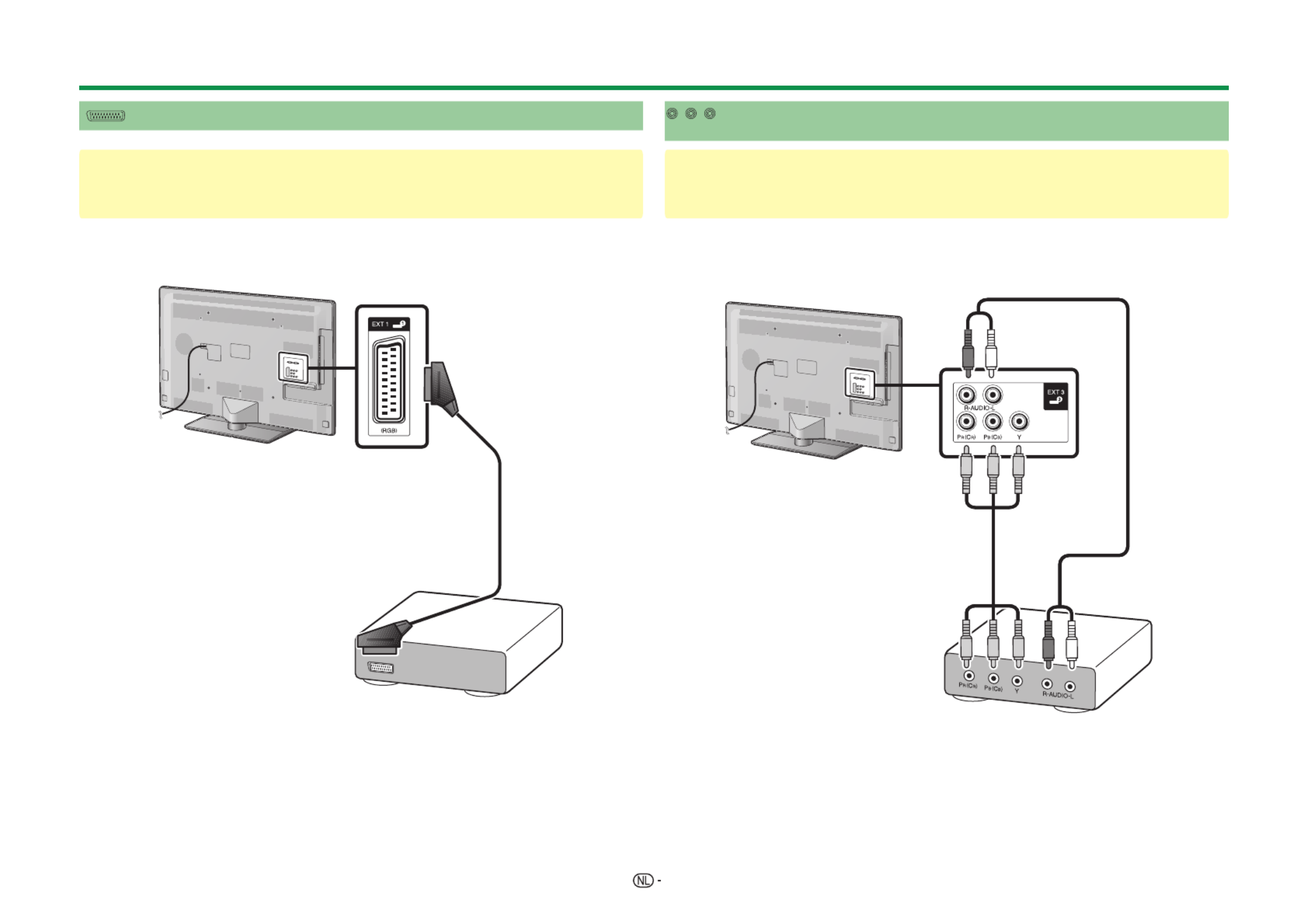
26
Aansluiten van externe apparaten
SCART-verbinding Y PB
(CB)
PR
(CR) Component-verbinding
Voorbeelden van apparaten die aangesloten kunnen worden
E Videorecorder
E DVD-speler/recorder
n
SCART-kabel (los verkrijgbaar)
Voorbeelden van apparaten die aangesloten kunnen worden
E Videorecorder
E DVD-speler/recorder
U kunt genieten van een accurate kleurweergave en topkwaliteit beelden via
de EXT 3 aansluiting wanneer u hierop een DVD-speler/recorder of andere
apparatuur aansluit.
n
o
Componentkabel (los verkrijgbaar)
Audiokabel (los verkrijgbaar)


27
VIDEO-verbinding
Voorbeelden van apparaten die aangesloten kunnen worden
EVideorecorder
EDVD-speler/recorder
EVideospelconsole
ECamcorder
U kunt de EXT 2 aansluiting gebruiken voor het aansluiten van een
videospelconsole, camcorder, DVD-speler/recorder of andere apparatuur.
n
AV-kabel (los verkrijgbaar)
Audio-aansluitingen
Aansluiten van de luidsprekers/versterker
Volg de onderstaande aanwijzingen voor het aansluiten van een versterker met externe luidsprekers.
E
Aansluiten van een versterker met digitale/analoge audio-ingangen
n
o
Stereo-omzettingskabel (voor analoge audio) (los verkrijgbaar)
Optische audiokabel (voor digitale audio) (los verkrijgbaar)
*
Deze aansluiting wordt ook voor de hoofdtelefoon gebruikt. Verlaag het volume voordat u de hoofdtelefoon aansluit.
Bij een te hoog ingesteld volume kan uw gehoor worden beschadigd.
OPMERKING
• Optische digitale audio wordt in 2-kanaals stereo weergegeven wanneer het van externe
apparatuur komt die via een HDMI-kabel op de TV is aangesloten.
•
Als het beeld niet gelijkloopt met het geluid, moet u de instellingen van het aangesloten surroundsysteem controleren.
E Na het aansluiten
Instelling voor de digitale audio-uitgang
Nadat een versterker met een digitale audio-ingang en externe luidsprekers
op de afgebeelde wijze zijn aangesloten, moet u een audio-uitgangsformaat
instellen dat compatibel is met het programma waarnaar u kijkt of het
apparaat dat is aangesloten.
Ga naar “Menu” > “Instellingen” > “Opties” > “Aansluiting-instelling” >
“Digitale audio-uitgang” > selecteer “PCM” of “Dolby Digital”.
OPMERKING
• Bij gebruik van de “Dolby Digital” instelling wordt er Dolby Digital uitgevoerd
wanneer het Dolby Digital of Dolby Digital Plus audioformaat wordt ontvangen.
Bij gebruik van de “PCM” instelling wordt er PCM uitgevoerd ongeacht het
audioformaat dat u ontvangt.
• Als “Dolby Digital” wordt ingesteld, kunnen HE-AAC audio-formaten als Dolby
Digital worden uitgevoerd.
• Bij gebruik van de “Dolby Digital” instelling kan Dolby Digital Plus worden
uitgevoerd als Dolby Digital.
Aansluiten van externe apparaten


28
Bedienen van HDMI-apparaten met
AQUOS LINK
E Wat is AQUOS LINK?
Via gebruik van het HDMI CEC protocol kunt u
compatibele systeemapparatuur (zoals een AV-
versterker, DVD-speler/recorder, Blu-ray speler/
recorder) met AQUOS LINK interactief bedienen met
één afstandsbediening.
OPMERKING
• Een AQUOS LINK-compatibel AQUOS AUDIO
luidsprekersysteem en een AQUOS recorder zullen na
het op de markt brengen van deze TV verkrijgbaar zijn.
• AQUOS LINK werkt niet tijdens gebruik van de time shift
functies.
E Wat kunt u met AQUOS LINK doen?
w Eén-toets opname (alleen DTV/SAT)
U hoef niet te zoeken naar de afstandsbediening
van uw opnameapparaat. Druk op de of REC E
REC STOP toets om te beginnen/stoppen met H
opnemen op de recorder van het programma dat u
ziet.
w Eén-toets-weergave
Wanneer de TV in de ruststand (standby) staat, zal
deze automatisch worden ingeschakeld en het beeld
van een HDMI-bron weergeven.
w Bedienen via een enkele afstandsbediening
AQUOS LINK herkent automatisch het aangesloten
HDMI-apparaat en u kunt de TV en het apparaat
bedienen alsof u een universele afstandsbediening
hebt.
w Bedienen van de titellijst van de externe
apparate
In aanvulling op de weergave van het eigen
Timeroverzicht (blz. 22) van de TV, kunt u ook het
hoofdmenu van de externe speler of de titellijst van
de AQUOS BD-speler/AQUOS recorder oproepen,
vooropgesteld dat de apparaten AQUOS LINK
ondersteunen.
w Bedienen van meerdere HDMI-apparaten
Met het “Link functie” menu kunt u kiezen welk
HDMI-apparaat u wilt bedienen.
OPMERKING
• Bij gebruik van AQUOS LINK moet u een goedgekeurde
HDMI-kabel gebruiken.
• Richt de afstandsbediening naar de TV en niet naar het
aangesloten HDMI-apparaat.
• Er kan videoruis optreden afhankelijk van het gebruikte
type HDMI-kabel. Zorg dat u een goedgekeurde HDMI-
kabel gebruikt.
• Via dit systeem kunnen twee HDMI-opnameapparaten,
één AV-versterker en twee spelers worden aangesloten.
• De bediening geldt voor het HDMI-apparaat dat
gekozen is als de externe bron. Als het apparaat niet
werkt, moet u het apparaat inschakelen en dan met b
de juiste externe bron selecteren.
• Wanneer u HDMI-kabels insteekt/losmaakt of
aansluitingen wijzigt, moet u naderhand eerst alle
aangesloten HDMI-apparaten inschakelen voordat u de
TV inschakelt. Controleer of het beeld en geluid correct
worden weergegeven/uitgevoerd door “HDMI 1”, “HDMI
2”, “HDMI 3” of “HDMI 4” in het “Ingang” menu te
selecteren.
AQUOS LINK

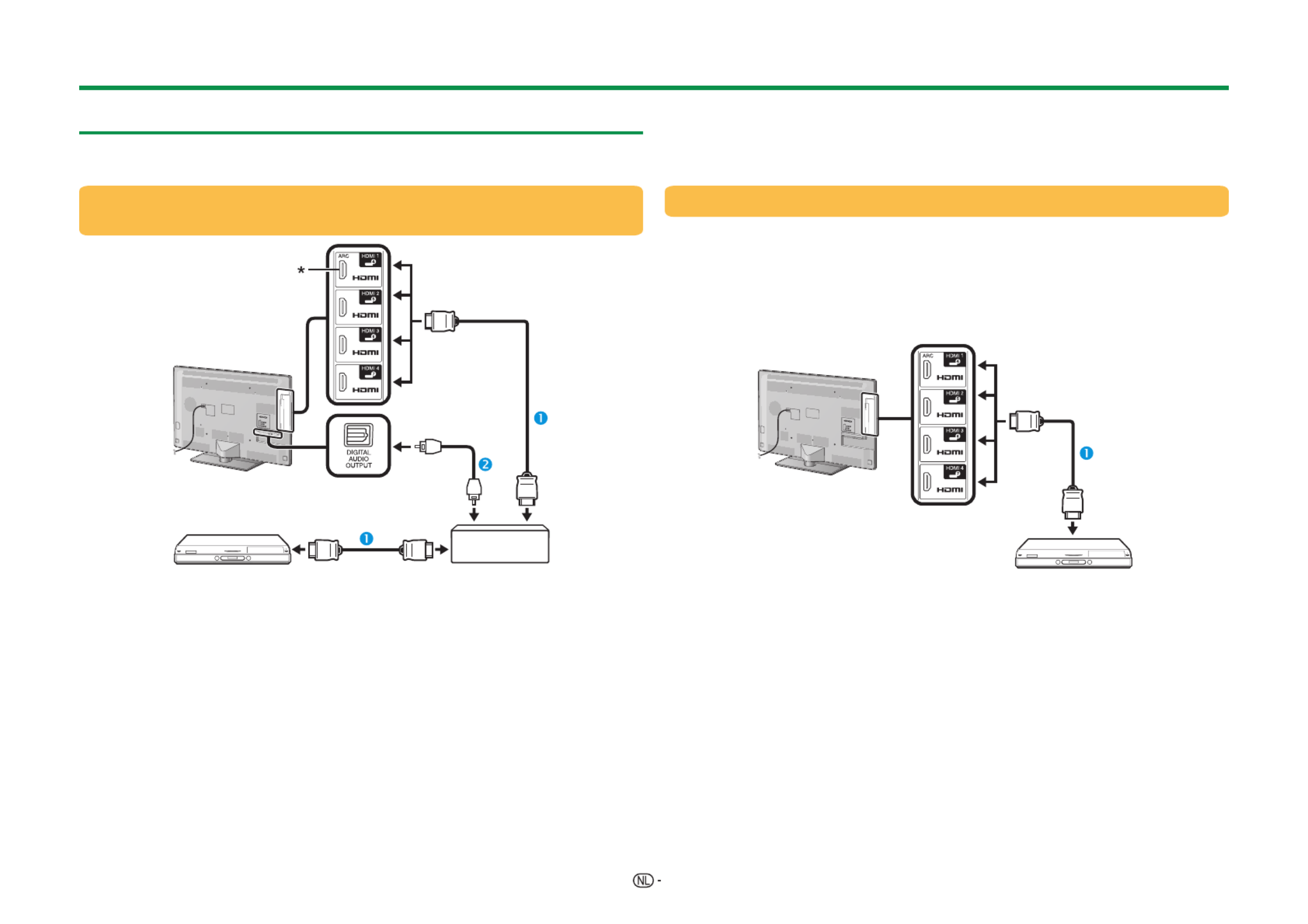
29
AQUOS LINK verbinding
Sluit eerst het AQUOS AUDIO luidsprekersysteem of een AQUOS BD-speler/
AQUOS recorder aan die het HDMI CEC protocol ondersteunt.
Aansluiten van een AQUOS BD-speler/AQUOS recorder via het
AQUOS AUDIO luidsprekersysteem
Aansluiten van alleen een AQUOS BD-speler/AQUOS recorder
AQUOS BD-speler/ AQUOS recorder AQUOS AUDIO luidsprekersysteem AQUOS BD-speler/ AQUOS recorder
HDMI-gecertificeerde kabel (los verkrijgbaar)
Optische audiokabel (los verkrijgbaar)
* De ARC (Audio Return Channel) functie werkt alleen bij gebruik van de HDMI 1
aansluiting.
OPMERKING
• Raadpleeg de gebruiksaanwijzing van het apparaat dat wordt aangesloten voor verdere
informatie.
• Wanneer aansluitkabels zijn losgemaakt of het aansluitpatroon is veranderd, moet u de
TV pas aanzetten nadat de stroom van alle relevante apparatuur is ingeschakeld. Kies
de juiste externe ingangsbron door op te drukken en controleer de audiovisuele b
uitvoer.
• De kabels in de onderstaande afbeeldingen zijn los verkrijgbare onderdelen.
• De vier toetsen ( , , , ) verbonden door een groene streep worden gebruikt G I V H
voor de time shift bediening van de time shift functie.
HDMI-gecertificeerde kabel (los verkrijgbaar)
AQUOS LINK

30
AQUOS LINK instelling
Basisbediening
Ga naar “Menu” > “Link functie” > “AQUOS
LINK instelling” > selecteer het menu dat u wilt
instellen.
AQUOS LINK regeling
Zet dit onderdeel op “Aan” om de HDMI CEC
functies in te schakelen.
Automatisch inschakelen
Als deze functie is geactiveerd, is de één-toets-
weergave ingeschakeld. Wanneer de TV in de
ruststand (standby) staat, zal deze automatisch
worden ingeschakeld en het beeld van een HDMI-
bron weergeven.
OPMERKING
• De fabrieksinstelling voor dit onderdeel is “Uit”.
Kiezen van de recorder
Hier kunt u uit de diverse aangesloten recorders de
recorder kiezen om de opname te maken.
OPMERKING
• Als u een AQUOS AUDIO luidsprekersysteem tussen de
TV en de AQUOS recorder hebt aangesloten, verandert
de aanduiding voor de externe bron (bijv. van “HDMI 1”
naar “HDMI 1 (Sub)”).
Kanaaltoets selecteren
Met deze functie kunt u het kanaal van het
aangesloten HDMI-apparaat kiezen met de
afstandsbediening van de TV.
1 Druk op om de ingangsbron van het a/b
aangesloten HDMI-apparaat te kiezen die u wilt
bedienen met de afstandsbediening van de TV
en druk dan op .;
2 Druk op om “Aan” te selecteren en druk c/d
dan op .;
Gebruik van genre-info
Met deze functie kunt u automatisch naar de juiste
geluidsfunctie overschakelen, afhankelijk van de
genre-informatie die in de digitale uitzending is
opgenomen.
Audio-retourkanaal (ARC)
Als deze functie op “AUTO” wordt gezet, kan de TV
audiogegevens voor videomateriaal dat op de TV
wordt getoond naar een aangesloten audio-apparaat
sturen via gebruik van slechts één ARC-compatibele
kabel. Bij gebruik van deze functie hoeft u geen
afzonderlijke digitale of analoge audiokabel aan te
sluiten.
Aansluitingen voor gebruik van “Audio-
retourkanaal”
• U moet ARC-compatibele kabels/apparaten gebruiken
en de HDMI 1 aansluiting gebruiken om deze functie te
kunnen activeren. Deze aansluitmethode is hetzelfde
als Aansluiten van een AQUOS BD-speler/AQUOS
recorder via het AQUOS AUDIO luidsprekersysteem
(blz. 29).
Bedienen van een AQUOS LINK
apparaat
Met AQUOS LINK kunt u een HDMI-aangesloten
apparaat met één afstandsbediening bedienen.
1
Druk op om te beginnen met het afspelen van I
een titel.
•
Zie de paragraaf als u wilt Hoofdmenu/Titellijst
beginnen met afspelen via gebruik van de lijst van
titels in de AQUOS BD-speler/AQUOS recorder.
2
Druk op om snel vooruit te gaan.J
Druk op om snel achteruit te gaan.G
Druk op om te beginnen met opnemen.REC E
Druk op om te stoppen met REC STOP H
opnemen.
Druk op om te stoppen.H
Druk op om te pauzeren.F
Druk op om het HDMI-aangesloten SOURCE B
apparaat in/uit te schakelen.
AQUOS LINK menu
U kunt het AQUOS LINK menu ook via het “Link
functie” menu selecteren om de instellingen voor het
geluid of een extern apparaat te rangschikken.
Recorder aan/uit
U kunt de EPG van een CEC-compatibele recorder
oproepen en timeropnamen instellen met de
afstandsbediening van de TV.
1
Druk op om “Recorder aan/uit” te selecteren a/b
en druk dan op .;
•
De externe ingangsbron verandert en de EPG van de
recorder wordt weergegeven.
2
Kies het programma dat moet worden opgenomen.
•
Zie de gebruiksaanwijzing van de recorder voor
verdere informatie.
AQUOS LINK

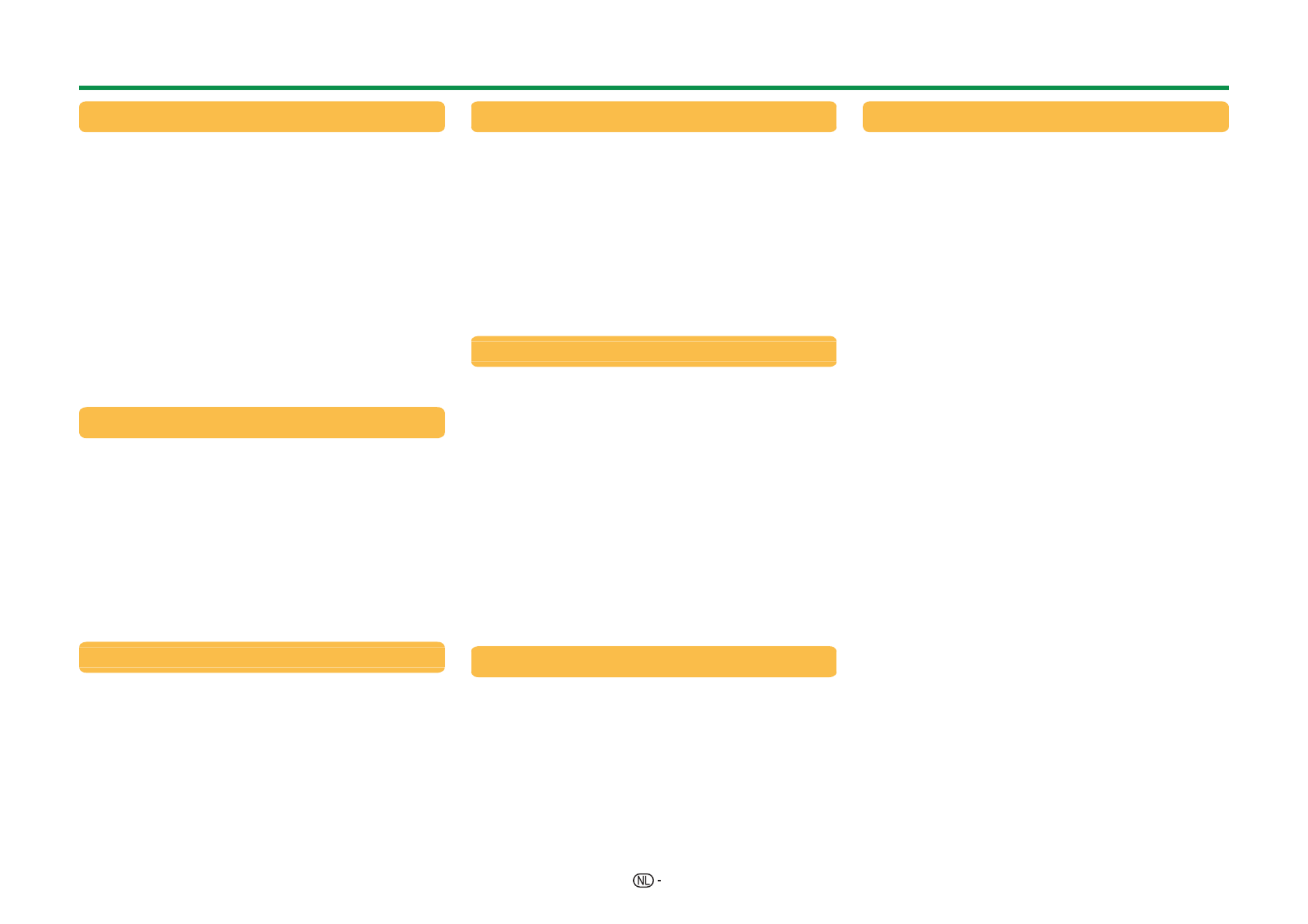
31
Hoofdmenu/Titellijst
In deze paragraaf wordt beschreven hoe u een titel
in de AQUOS BD-speler/AQUOS recorder kunt
afspelen.
1 Druk op om “Hoofdmenu/Titellijst” te a/b
selecteren en druk dan op .;
• De gekoppelde recorder wordt nu ingeschakeld
en de TV selecteert automatisch de juiste externe
ingangsbron.
• De titellijstgegevens van de aangesloten AQUOS
BD-speler/AQUOS recorder worden weergegeven.
2 Druk op om het menuscherm te @
verbergen en de toetsen te a/b/c/d
bedienen.
3 Selecteer de titel met en druk dan a/b/c/d
op PLAY .I
Instellingenmenu
U kunt het menu van een HDMI CEC-compatibel
extern apparaat (speler, recorder enz.) oproepen met
behulp van de “Instellingenmenu” functie.
Druk op om “Instellingenmenu” te a/b
selecteren en druk dan op .;
OPMERKING
• Als het aangesloten apparaat niet van deze functie
is voorzien of als het apparaat in een toestand staat
waarin het menu niet kan worden weergegeven
(opnemen, ruststand, enz.), is het mogelijk dat deze
functie niet beschikbaar is.
Media veranderen
Als uw recorder meerdere opslagmedia heeft, kunt u
hier het mediatype kiezen.
1 Druk op om “Media veranderen” te a/b
selecteren en druk dan op .;
2 Selecteer het gewenste medium, zoals DVD-
recorder of HDD. Het mediatype verandert
telkens wanneer u op drukt.;
Recorder EPG
U kunt de EPG van een CEC-compatibele recorder
oproepen en timeropnamen instellen met de
afstandsbediening van de TV.
1 Druk op om “Recorder EPG” te selecteren a/b
en druk dan op .;
• De externe ingangsbron verandert en de EPG van
de recorder wordt weergegeven.
2 Kies het programma dat moet worden
opgenomen.
• Zie de gebruiksaanwijzing van de recorder voor
verdere informatie.
Audio-uitgangsapparaat wijzigen
Met AQUOS AUDIO SP
Indien gewenst, kunt u het TV-geluid ook alleen via
het AQUOS AUDIO luidsprekersysteem weergeven.
Druk op om “Met AQUOS AUDIO SP” te a/b
selecteren en druk dan op .;
• Het geluid van de luidsprekers en de hoofdtelefoon-
aansluiting van de TV wordt gedempt en alleen het
geluid van het AQUOS AUDIO luidsprekersysteem
is hoorbaar.
• Audiobeschrijvingsgeluid is niet beschikbaar.
Met AQUOS SP
Indien gewenst, kunt u het TV-geluid ook alleen via
het AQUOS TV-luidsprekersysteem weergeven.
Druk op om “Met AQUOS SP” te a/b
selecteren en druk dan op .;
Geluidsmodus veranderen
U kunt handmatig de geluidsmodus van het AQUOS
AUDIO luidprekersysteem veranderen.
1 Druk op om “Geluidsmodus veranderen” a/b
te selecteren.
2 De geluidsmodus verandert telkens wanneer u
op drukt.;
• Zie de gebruiksaanwijzing van het AQUOS AUDIO
luidsprekersysteem voor verdere informatie.
Model kiezen
Als er meerdere HDMI-apparaten achter elkaar zijn
aangesloten, kunt u hier opgeven welk apparaat
bediend moet worden.
Druk op om “Model kiezen” te selecteren a/b
en druk dan op . Het HDMI-apparaat ;
verandert telkens wanneer u op drukt.;
AQUOS LINK


32
Beeldinstellingen
Ga naar “Menu” > “Instellingen” > “Beeld”.
Instellingen
AV functie
Beeld
OPC
[Uit]
KAN. lijst
:Terug:Enter
Menu
Achtergr.vl
3D helderheidsversterking
[Midden]
Beeld
AV functie
De “AV functie” biedt verschillende instellingen om
de weergave op het beeldscherm aan te passen aan
de omgeving, om op deze wijze te compenseren
voor factoren zoals de verlichting in de kamer, het
type programma dat weergegeven wordt of het
type beeld dat vanaf de externe apparatuur wordt
ontvangen.
Druk op om de gewenste instelling te a/b
selecteren en druk dan op .;
• U kunt de instelling ook veranderen op het “Beeld”
en “Audio” menuscherm door op te #
drukken.
Instellingen
AUTO
De TV kiest automatisch de
geschikte instelling van het “AV
functie” menu afhankelijk van de
lichtomstandigheden en het type
programma dat wordt bekeken.
STANDAARD Voor een goed gedefinieerd beeld
in een normaal verlichte kamer.
FILM Voor het kijken naar een film in een
donker gemaakte kamer.
SPEL Voor het spelen van videospelletjes.
PC*1Voor de PC.
GEBRUIKER
Voor het aanpassen van de
instellingen door de gebruiker. U
kunt de gewenste instelling voor
elke ingangsbron apart kiezen.
x.v.Colour* 2
Voor het verkrijgen van een
ongekend realistische kleur op het
TV-scherm.
DYNAMISCH
Voor een scherp beeld met een
sterk contrast, bijv. bij weergave
van sportprogramma’s.
DYNAMISCH
(Vast)
Voor een scherp beeld met een
sterk contrast, bijv. bij weergave
van sportprogramma’s (de “Beeld”
en “Audio” instellingen kunnen niet
worden veranderd).
Standaard (3D)
Zie blz. 70 voor verdere informatie.Film (3D)
Spel (3D)
I “PC” is alleen beschikbaar wanneer “HDMI 1”, “HDMI
2”, “HDMI 3”, “HDMI 4” of “PC” in het “Ingang” menu
is geselecteerd.
J “x.v.Colour” is alleen beschikbaar wanneer een
“x.v.Colour” signaal via een HDMI-aansluiting
binnenkomt.
OPMERKING
• Als u “AUTO” selecteert, is het mogelijk dat sommige
onderdelen in het “AV functie” menu niet automatisch
worden ingesteld.
Beeld
OPC
Voor het automatisch instellen van de helderheid van
het scherm.
Instellingen
Uit
De helderheid is vast ingesteld op de
waarde die is gekozen onder “Achtergr.
vl”.
Aan De helderheid wordt automatisch
afgesteld.
Aan:Display
Geeft het OPC effect op het scherm weer
tijdens het afstellen van de helderheid
van het scherm.
OPMERKING
•
Wanneer dit onderdeel op “Aan” is ingesteld, zal de
TV op basis van de sterkte van het omgevingslicht
automatisch de helderheid van de achtergrondverlichting
instellen. Controleer of er geen voorwerp voor de OPC-
sensor is, want anders kan de sensor het omgevingslicht
niet goed meten.
•
Deze functie werkt niet wanneer “3D
helderheidsversterking” op “Hoog” of “Laag” is ingesteld.
Beeld
Beeldinstellingen
Gebruik de volgende instelfuncties om het beeld naar
wens in te stellen.
Instelbare onderdelen
Beschikbare
instellingen c d (Cursor) (Cursor)
Achtergr.vl Het scherm wordt
gedimd
Het scherm wordt
helderder
3D helderheidsversterking
Zie blz. 71 voor verdere informatie.
Contrast Minder contrast Meer contrast
Helderheid Minder helderheid Meer helderheid
Kleur Minder intense
kleuren Intensere kleuren
Tint Huidtinten worden
paarsachtig
Huidtinten worden
groenachtig
Scherpte Minder scherpte Meer scherpte
Basisinstelling

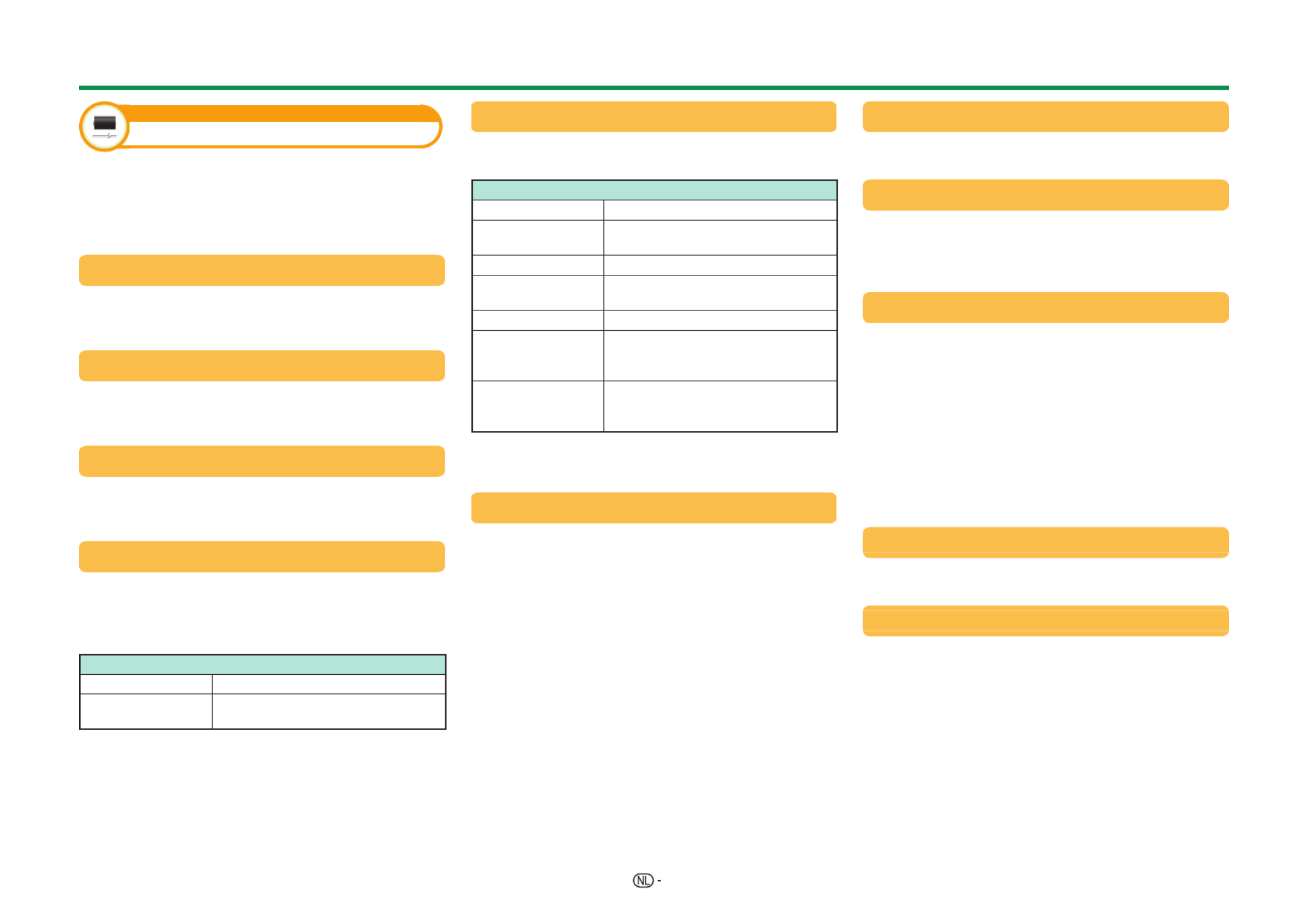
33
Beeld
Geavanceerd
Deze TV is uitgerust met diverse geavanceerde
functies voor het optimaliseren van de
beeldkwaliteit.
Ga naar “Menu” > “Instellingen” > “Beeld” >
“Geavanceerd”.
C.M.S.-Kleurschakering
Gebruik deze functie om de kleurschakering van
een geselecteerde kleur met het zes-kleuren
afstelsysteem af te stellen.
C.M.S.-Verzadiging
Gebruik deze functie om de verzadiging van
een geselecteerde kleur met het zes-kleuren
afstelsysteem te versterken of verzwakken.
C.M.S.-Waarde
Gebruik deze functie om de helderheid van
een geselecteerde kleur met het zes-kleuren
afstelsysteem af te stellen.
Kleuromvang
Gebruik deze functie om het bereik van een
kleurensubgroep af te stellen voor weergave van
het beeld. Een grotere kleuromvang betekent meer
kleuren; de beelden zijn helderder.
Instellingen
Standaard Standaard kleuromvang.
Uitgebreid Bij een uitgebreide kleuromvang
zijn de kleuren levendiger.
OPMERKING
• Deze functie is alleen beschikbaar wanneer “FILM” of
“Film (3D)” in het “AV functie” menu is geselecteerd.
Kleurtemp.
Stel de kleurtemperatuur in om de gewenste wit-tint
te verkrijgen.
Instellingen
Hoog Wit met een blauwe tint.
Midden-hoog
Middentint tussen “Hoog” en
“Midden”.
Midden Natuurlijke tint.
Midden-laag
Middentint tussen “Midden” en
“Laag”.
Laag Wit met een rode tint.
10-punts
instelling*
Voor het fijninstellen van de
kleurtemperatuur tussen 1 en 10
punten.
R/G/B versterking
(LG), R/G/B
versterking (HG)
Voor het instellen van de
witbalans door de waarden van de
onderdelen te veranderen.
* “10-punts instelling” is alleen beschikbaar wanneer
“STANDAARD”, “FILM”, “Standaard (3D)” of “Film (3D)”
in het “AV functie” menu is geselecteerd.
Scanning backlight 200
De “Scanning backlight 2000” technologie biedt een
superieure oplossing voor de digitale beeldkwaliteit
door de bewegingswaas te verwijderen (“Scan”,
“Hoog”, “Laag”, “Uit”).
OPMERKING
• Het effect is sterker bij snel bewegende beelden.
• Deze functies hebben geen effect in de volgende
gevallen.
1) Er wordt een PC-signaal ontvangen.
2) Er wordt een OSD beeldschermdisplay weergegeven.
3) Teletekst is geactiveerd.
• Als beelden toch wazig zijn, zet u het onderdeel op
“Uit”.
Sub pixel control
Deze functie geeft hoge-definitie beelden met een
hogere resolutie weer.
Gamma-instelling
Hiermee selecteert u het tintverschil van de heldere
en donkere partijen van het beeld overeenkomstig
het type programma dat wordt bekeken, uit een
maximum van 2 tot een minimum van 2.e f
Filmmodus
Deze functie kan automatisch een bron die
gebaseerd is op filmmateriaal (d.w.z. oorspronkelijk
opgenomen met 24 of 25 frames per seconde,
afhankelijk van de verticale frequentie) detecteren,
waarna deze geanalyseerd wordt en elk beeld
zodanig wordt weergegeven dat een beeldkwaliteit
met hoge definitie wordt verkregen (“Geavanceerd
(hoog)”, “Geavanceerd (laag)”, “Standaard”, “Uit”).
OPMERKING
• U kunt “Geavanceerd”, “Standaard” en “Uit” selecteren
in de 3D modus.
Actief contrast
Hiermee wordt het contrast van een beeld
automatisch afgesteld overeenkomstig de scène.
Ruisonderdr.
De “Ruisonderdr.” (digitale ruisonderdrukking)
functie zorgt voor een scherper beeld (“AUTO”,
“Hoog”, “Midden”, “Laag”, “Uit”).
OPMERKING
• Deze functie is soms niet beschikbaar afhankelijk van
het ingangssignaaltype.
Basisinstelling



35
Audio-instellingen
Ga naar “Menu” > “Instellingen” > “Audio”.
Instellingen
Laag
Autom. Volume
Audio
Hoog
[Uit]
STANDAARD
KAN. lijst
:Terug:Enter
Menu
Balans
L30 R30
Audio
Autom. Volume
Verschillende geluidsbronnen hebben soms niet
hetzelfde volumeniveau, zoals een TV-programma
en de reclame die er tussen is. Deze functie
vermindert dit probleem door de niveaus gelijk te
maken.
Instellingen
Hoog
Het volumeverschil tussen de
verschillende geluidsbronnen wordt sterk
verminderd.
Midden
Laag
Het volumeverschil tussen de
verschillende geluidsbronnen wordt een
weinig verminderd.
Uit Het volumeverschil wordt niet aangepast.
Audio
Geluidsbijregeling
Gebruik de onderstaande instelfuncties om het
geluid naar wens bij te regelen.
Instellingen c d (Cursor) (Cursor)
Hoog Minder hoge tonen Meer hoge tonen
Laag Minder lage tonen Meer lage tonen
Balans
Verlagen van de
geluidssterkte
van de rechter
luidspreker
Verlagen van de
geluidssterkte van
de linker luidspreker
Audio
Surround
Bij gebruik van deze functie produceren de
luidsprekers een surroundeffect.
Instellingen
3D zaal
Bij deze instelling is er een realistisch
surroundgeluid gebaseerd op de akoestiek
van een concertzaal.
3D film
Bij deze instelling is er een realistisch
surroundgeluid gebaseerd op de akoestiek
van een bioscooptheater.
3D
standaard
Bij deze instelling is er een
driedimensionaal surroundgeluid met
gedetailleerde regeling van de signaalfase.
Normaal Bij deze instelling is er een beperkt
surroundgeluid.
Uit Er wordt normaal geluid uitgevoerd.
Audio
Basversterker
Met deze functie kunt u genieten van geluid met
versterkte bassen.
Audio
Heldere stem
Deze functie benadrukt stemgeluiden ten opzichte
van achtergrondruis waardoor stemmen helderder
klinken.
Audio
Instellingen voor Audiobeschrijving
Deze functie stelt u in staat de audiobeschrijving
weer te geven als de TV een signaal ontvangt dat
audiobeschrijving bevat.
OPMERKING
• Wanneer het “Audiobeschrijving” menu op “Aan”
is ingesteld, wordt het audiobeschrijvingsgeluid
over het hoofdgeluid heen weergegeven wanneer
u een uitzending selecteert die compatibel is met
audiobeschrijving.
• Als u het geluid voor visueel gehandicapten niet
duidelijk hoort, gaat u naar “Menu” > “Instellingen”
> “Audio” > “Instellingen voor Audiobeschrijving” >
“Mengniveau” en selecteert dan het bovenste niveau
om het volume te verhogen.
• Deze functie is alleen voor DTV-uitzendingen
beschikbaar. Het “Instellingen voor Audiobeschrijving”
menu wordt niet weergegeven voor de ATV of de
externe ingangen.
• Het audiobeschrijvingsgeluid wordt alleen over het
hoofdgeluid heen weergegeven wanneer het geluid
via de luidsprekers, hoofdtelefoon of audio-uitgang
wordt uitgevoerd. Het geluid wordt niet met de S/PDIF
geluidsuitvoer en de SCART geluidsuitvoer uitgestuurd.
• Deze functie is niet beschikbaar voor het AQUOS
audioluidsprekersysteem.
• Deze functie werkt niet met time-shift weergave.
Basisinstelling


36
Stroombesparingsinstellingen
Ga naar “Menu” > “Instellingen” > “ECO”.
Instellingen
Geen sign. uit
ECO beeldregeling
ECO
Stroombesparing
KAN. lijst
:Terug:Enter
Menu
Geen bdn uit
[Uitschakelen]
[Uitschakelen]
[Uit]
[Aan]
ECO
ECO beeldregeling
Deze functie detecteert automatisch de beeldbron
en vermindert het stroomverbruik terwijl de
helderheid van het beeld ongewijzigd blijft.
OPMERKING
• Deze functie werkt niet wanneer “AV functie” op
“DYNAMISCH (Vast)”, “DYNAMISCH” of “AUTO” is
ingesteld.
• Deze functie werkt niet wanneer “Stroombesparing” op
“Standaard” of “Geavanceerd” is ingesteld.
• Deze functie wordt grijs weergegeven en is dus niet
beschikbaar in de 3D modus.
ECO
Stroombesparing
Met deze functie kunt u de helderheid van de achtergrondverlichting
verminderen om het stroomverbruik te verlagen en de levensduur van
de achtergrondverlichting te verlengen, zoals in de volgende tabel wordt
getoond.
Instellingen
Standaard
De helderheid van de
achtergrondverlichting wordt
verminderd.
Geavanceerd
De helderheid van de
achtergrondverlichting wordt
meer verminderd dan in de stand
“Standaard”.
Uit
De achtergrondverlichting staat op
dezelfde waarde als de instelling in de
geselecteerde “AV functie”.
OPMERKING
•
Deze functie werkt niet wanneer “AV functie” op “DYNAMISCH (Vast)” is
ingesteld.
•
Deze functie werkt niet wanneer “3D helderheidsversterking” op “Hoog” of
“Laag” is ingesteld.
E
Pictogrammen voor de “Stroombesparing” status
Pictogram
Beschrijving
“Stroombesparing” is op “Standaard”
ingesteld.
“Stroombesparing” is op “Geavanceerd”
ingesteld.
Wanneer “Stroombesparing” op “Standaard” of “Geavanceerd” is
ingesteld, verschijnen de pictogrammen voor de “Stroombesparing”
status in het “Beeld” menu en het kanaalinformatievenster.
ECO
Geen sign. uit
Wanneer “Inschakelen” is ingesteld, zal de TV automatisch in de
ruststand (standby) komen te staan als er langer dan 15 minuten geen
ingangssignaal is.
OPMERKING
•
Wanneer een TV-programma is afgelopen, is het mogelijk dat deze functie
toch niet werkt als gevolg van interferentie van andere TV-zenders of signalen.
ECO
Geen bdn uit
De TV komt automatisch in de ruststand
(standby) te staan als er gedurende drie uur geen
bedieningshandeling wordt verricht en “Inschakelen”
is geselecteerd.
OPMERKING
• Vijf minuten voordat de TV in de ruststand (standby)
komt te staan, zal de resterende tijd elke minuut op het
scherm worden aangegeven.
ECO
Sleep Timer
Met deze timer kunt u een tijd instellen waarna de
TV automatisch in de ruststand (standby) wordt
gezet. Nadat “Wijzigen” is geselecteerd, kunt u de
tijdsduur instellen waarna in de ruststand (standby)
wordt geschakeld.
OPMERKING
• Selecteer “Uit” om de uitschakeltimer te annuleren.
• Nadat de tijd is ingesteld, zal het aftellen automatisch
beginnen.
• Vijf minuten voordat de ingestelde tijd is verstreken, zal
de resterende tijd elke minuut worden aangegeven.
ECO
Alleen audio
Bij het luisteren naar de muziek van een
muziekprogramma kunt u de TV uitschakelen en
alleen van het geluid genieten.
Instellingen
Aan Alleen het geluid wordt weergegeven en er is
geen beeld.
Uit Zowel het beeld als het geluid wordt
weergegeven.
Basisinstelling


37
Weergave-instellingen
Ga naar “Menu” > “Instellingen” > “Weergave-instelling”
Instellingen
Snelstart
Automatische Installatie
Weergave-instelling
Kanaalinstellingen
KAN. lijst
:Terug:Enter
Menu
Overige
Weergave-instelling
Automatische Installatie
De TV zoekt automatisch alle beschikbare services in uw
gebied en slaat deze in het geheugen op. Met deze functie
kunt u ook de kanaalinstelling voor digitaal, satelliet en analoog
afzonderlijk uitvoeren en de instellingen opnieuw configureren
nadat de automatische installatie bij eerste gebruik is voltooid.
1
Ga naar “Menu” > “Instellingen” > “Weergave-instelling” >
“Automatische Installatie”.
2
Druk op om “Ja” te selecteren en druk dan op .c/d ;
3
Druk op om de gewenste taal te selecteren en a/b/c/d
druk dan op .;
OPMERKING
•
Het persoonlijke codenummer moet worden ingevoerd wanneer u
“Automatische Installatie” wilt uitvoeren. Het standaard persoonlijke
codenummer is “1234”. Om de instelling voor het persoonlijke
codenummer te veranderen, wordt u verwezen naar Overige - PIN
(blz. 40). Om de instelling voor het persoonlijke codenummer te
resetten (het codenummer hoeft niet meer te worden ingevoerd),
wordt u verwezen naar (blz. 74).Reset de PIN
•
U kunt niet de Thuis/Winkel-instelling en de landinstelling in
“Automatische Installatie” van het “Instellingen” menu maken. Als
u deze instellingen opnieuw wilt maken, moet u de automatische
installatie bij eerste gebruik uitvoeren nadat u “Reset” in het
“Instellingen” menu hebt toegepast.
•
De huidige landinstelling wordt op het scherm aangegeven
4
Druk op om de zenderstandaard te selecteren a/b
die u wilt zoeken en druk dan op .;
E
Digitaal zoeken
Nadat u de service die u wilt zoeken, “Terrestrisch”
of “Kabel”, hebt geselecteerd, raadpleegt u
Instelling voor digitale uitzendingen op blz. 15.
E
Analoog zoeken
De TV zoekt alle ontvangbare TV-zenders, sorteert
deze en slaat ze op. Zie Instelling voor analoge
uitzendngen op blz. 15.
E
Satelliet zoeken
Nadat “Satelliet zoeken” is geselecteerd, wordt het
huidige DVB-S/S2 instellingenscherm weergegeven.
Zie de “Satelliet zoeken” instelling op blz. 16 17._
Belangrijke informatie:
Satellietservices zijn alleen beschikbaar voor de 830
modellenserie.
OPMERKING
•
Nadat “Volgende” op het DVB-S/S2 instellingenscherm
is geselecteerd, moet u uw voorkeur-satellietuitzending
selecteren om te beginnen met zoeken.
Weergave-instelling
Programma instellen
U kunt de instellingen voor de DTV-services
automatisch of handmatig maken.
1
Ga naar “Menu” > “Instellingen” > “Weergave-
instelling” > “Kanaalinstellingen” > “Programma
instellen”.
2
Druk op om de zenderstandaard te selecteren a/b
die u opnieuw wilt configureren en druk dan op .;
OPMERKING
•
Het persoonlijke codenummer moet worden ingevoerd
wanneer u “Programma instellen” wilt uitvoeren. Het
standaard persoonlijke codenummer is “1234”. Om de
instelling voor het persoonlijke codenummer te veranderen,
wordt u verwezen naar (blz. 40). Om de Overige - PIN
instelling voor het persoonlijke codenummer te resetten (het
codenummer hoeft niet meer te worden ingevoerd), wordt u
verwezen naar (blz. 74).Reset de PIN
Digitale instelling
Terrestrisch
U kunt de volgende instellingen opnieuw maken
wanneer u “Terrestrisch” selecteert bij de
automatische installatie bij eerste gebruik of in het
“Automatische Installatie” menu.
EExtra zoeken
Gebruik dit menu om automatisch nieuwe services
toe te voegen nadat “Digitaal zoeken” in het
“Automatische Installatie” menu is voltooid.
EHandmatig zoeken
Voor het toevoegen van services binnen een
bepaalde frequentieband.
• Voer de frequentie met de cijfertoetsen in.0 9_
• U kunt “Handmatig zoeken” met een servicenummer
alleen uitvoeren wanneer een van de vijf Noordische
landen in de landinstelling is geselecteerd.
E Manuele instelling
U kunt diverse instellingen voor elke service maken
met behulp van de kleur ( / / / ) toetsen.R G Y B
Servicenr.
Slot
Service-
naam
Slot Kanaal
overslaan
Oude LCN
Kanaal overslaan
SorterenVerwijderen
1Druk op om de gewenste service te a/b
selecteren.
2Druk op de gekleurde toets van de
afstandsbediening die overeenkomt met het
onderdeel dat u wilt instellen.
• Het ✔ teken betekent dat de betreffende functie
is ingeschakeld. Bij enkele malen indrukken van
de gekleurde toets wordt de functie beurtelings in/
uitgeschakeld
Basisinstelling

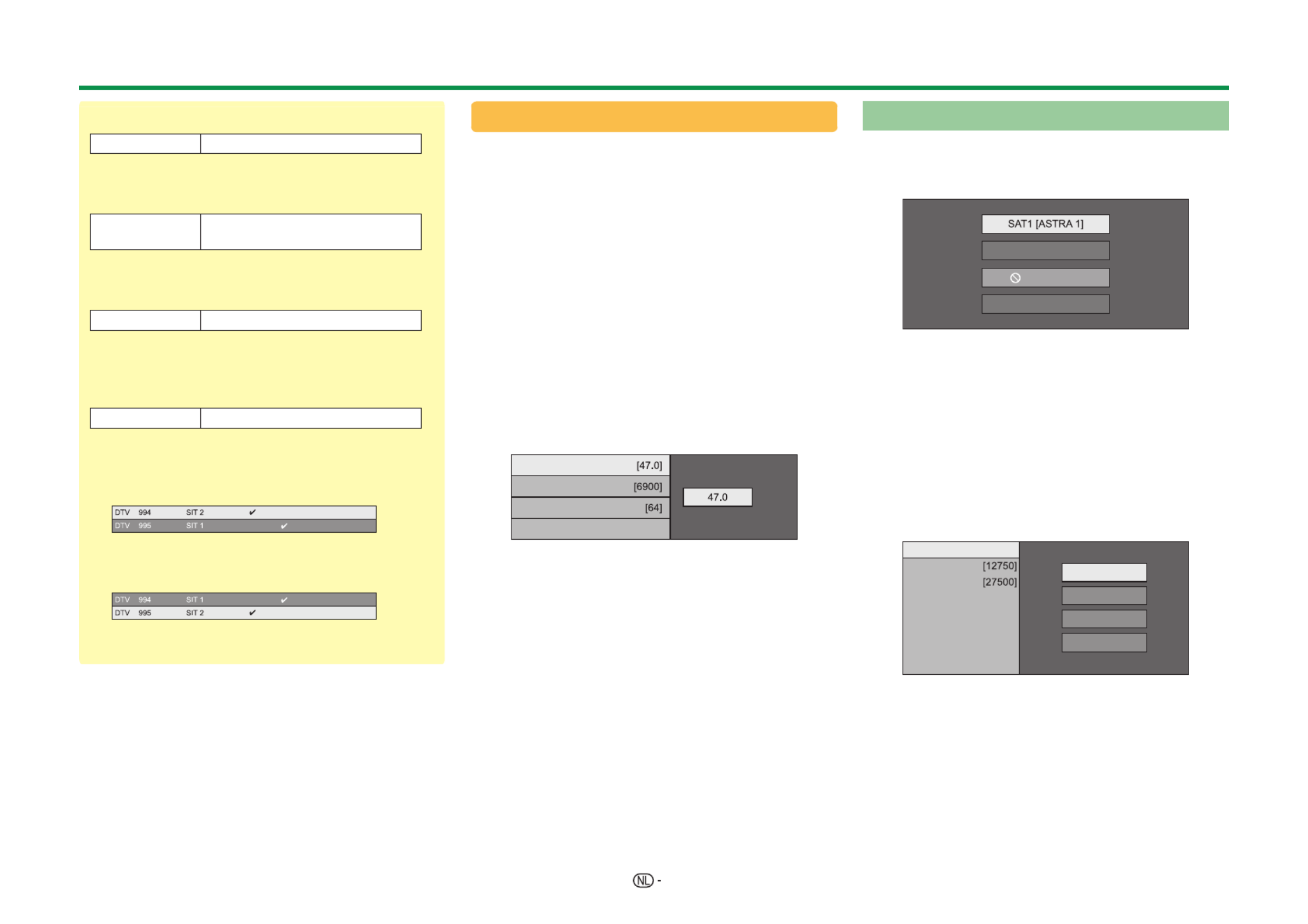
38
Toetsen voor “Manuele instelling”
Slot Druk op de R toets.
Wanneer de service vergrendeld is, moet u uw
persoonlijke codenummer invoeren wanneer u op
de service wilt afstemmen.
Kanaal
overslaan Druk op de G toets.
Services met een teken worden overgeslagen ✔
bij indrukken van op de TV of de :r/s
afstandsbediening.
Verwijderen Druk op de Y toets.
De geselecteerde service wordt verwijderd. Als u
weer na de service wilt kijken nadat u deze hebt
verwijderd, voert u “Automatische Installatie”,
“Extra zoeken” of “Handmatig zoeken” uit.
Sorteren Druk op de B toets.
De plaats van de services kan veranderd worden.
1Druk op om de service te selecteren a/b
waarvan u de plaats wilt veranderen en
druk dan op .;
2Druk op om het kanaal naar de a/b
gewenste plaats te brengen en druk dan
op .;
3Herhaal de stappen 1 en 2 totdat alle
services op de gewenste plaats staan.
Kabel
U kunt de volgende instellingen opnieuw maken
wanneer u “Kabel” selecteert bij de automatische
installatie bij eerste gebruik of in het “Automatische
Installatie” menu.
EExtra zoeken
Gebruik dit menu om automatisch nieuwe services
toe te voegen nadat “Digitaal zoeken” in het
“Automatische Installatie” menu is voltooid. Volg de
stappen t/m in 1 5 Zoeken naar kabeluitzendingen
op blz. 15.
EHandmatig zoeken
Voor het toevoegen van services binnen een
bepaalde frequentieband. Na het instellen van de
onderdelen op het volgende scherm, begint de TV
met zoeken.
• Zie de tabel over de menu-onderdelen in de
middelste kolom op blz. 15.
Frequentie
Symboolsnelheid
QAM-modulatie
Zoeken starten
MHz
EManuele instelling
Deze functie is hetzelfde als in “Terrestrisch”. Zie
“Manuele instelling” in “Terrestrisch”.
OPMERKING
• Sommige functies worden niet weergegeven of
kunnen niet worden geselecteerd, afhankelijk van
de landinstelling of de keuze van de kabelprovider.
Satellietinstelling (alleen 830 serie)
Voordat u het zoektype selecteert in “Satelliet
instelling”, moet u eerst de satellietuitzending
selecteren.
SAT2 [Hot Bird 13E]
SAT3 [Geen]
SAT4 [Turksat]
EExtra zoeken
Gebruik dit menu om automatisch nieuwe services
toe te voegen nadat de automatische installatie
is voltooid. Volg de stappen 1 t/m 6 in de rechter
kolom op blz. 17.
EHandmatig zoeken
Voor het toevoegen van services binnen een
bepaalde frequentieband. Na het instellen van de
onderdelen op het volgende scherm, selecteert u
“Ja” in het “Zoeken starten” menu.
Band
[Vert/Laag]
Frequentie
Symboolsnelheid
Zoeken starten
Vert/Hoog
Horiz/Laag
Horiz/Hoog
Vert/Laag
EManuele instelling
Deze functie is hetzelfde als in “Digitale instelling”.
Zie “Manuele instelling” in “Digitale instelling”.
Basisinstelling


39
Analoge instelling
U kunt de instellingen voor de analoge TV-kanalen
automatisch of handmatig maken.
EExtra zoeken
Gebruik dit menu om automatisch nieuwe services
toe te voegen nadat “Analoog zoeken” in het
“Automatische Installatie” menu is voltooid.
• Start met het zoeken van kanalen nadat u het
kleursysteem en het geluidssysteem hebt geselecteerd.
E Manuele instelling
Gebruik dit menu om de instellingen voor de
analoge TV-kanalen handmatig te maken.
Nadat u “Ja” op het scherm hebt geselecteerd,
drukt u op om het kanaal te a/b/c/d
selecteren dat u wilt instellen en dan drukt u op
;.
Fijnregeling
Indien gewenst, kunt u de frequentie nauwkeurig
afstellen.
OPMERKING
• Maak de afstelling terwijl u naar het beeld op de
achtergrond kijkt.
• In plaats van op te drukken voor het afstellen van c/d
de frequentie, kunt u de frequentie van het kanaal ook
rechtstreeks met de cijfertoetsen invoeren.0 9_
VOORBEELD
• 179,25 MHz: Druk op 1 > 7 > 9 > 2 > 5.
• 49,25 MHz: Druk op 4 > 9 > 2 > 5 > .;
Kleursyst.
Selecteer het optimale kleursysteem voor de
ontvangst (“Auto”, “PAL”, “SECAM”).
Geluidssyst.
Selecteer de optimale geluidssystemen
(zendsystemen) voor de ontvangst (“B/G”, “D/K”,
“I”, “L/L’”).
Label
Wanneer een TV-kanaal de zendernaam uitzendt, zal
deze informatie door de “Automatische Installatie”
functie worden gedetecteerd en zal de naam aan het
kanaal worden toegewezen. Indien gewenst, kunt u
de kanaalnamen wijzigen.
Selecteer elk teken van de nieuwe naam
voor het kanaal met behulp van het
softwaretoetsenbord (blz. 13).
OPMERKING
• Maximaal kunnen vijf tekens voor de naam worden
ingevoerd.
Overslaan
Kanalen waarbij “Overslaan” op “Aan” is ingesteld,
worden overgeslagen wanneer wordt :r/s
gebruikt, ook wanneer ze geselecteerd worden
tijdens het kijken naar het beeld van de TV.
Slot
Indien gewenst, kunt u de toegang tot een bepaald
kanaal blokkeren.
OPMERKING
• Zie “PIN” voor het instellen van het persoonlijke
codenummer.
• Wanneer “Slot” is ingesteld op “Aan” voor een kanaal,
verschijnt het bericht “Kinderslot is actief.” en worden
het beeld en geluid van het kanaal geblokkeerd.
• Als u op drukt terwijl “Kinderslot is actief.” wordt 6
aangegeven, verschijnt het invoervenster voor het
persoonlijke codenummer. Nadat het juiste persoonlijke
codenummer is ingevoerd, zal de “PIN” tijdelijk
ontgrendeld worden.
ESorteren
De kanaalplaatsen kunnen naar wens gewijzigd
worden.
1Druk op om “Ja” te selecteren en druk dan c/d
op .;
2Druk op om het kanaal te selecteren a/b/c/d
dat u wilt verplaatsen en druk dan op .;
3Druk op om het kanaal naar de a/b/c/d
gewenste plaats te brengen en druk dan op .;
4Herhaal de stappen 2 en 3 totdat alle kanalen op
de gewenste kanaalplaatsen zijn.
E Wis programma
De kanalen kunnen afzonderlijk worden gewist.
1Druk op om “Ja” te selecteren en druk dan c/d
op .;
2Druk op om het kanaal te selecteren a/b/c/d
dat u wilt wissen en druk dan op .;
• Er verschijnt een berichtenvenster.
3Druk op om “Ja” te selecteren en druk dan c/d
op om het geselecteerde kanaal te wissen. ;
Alle volgende kanalen schuiven een plaatsje op.
4Herhaal de stappen 2 en 3 totdat alle gewenste
kanalen zijn gewist.
Basisinstelling


40
Instelling voor opstarttijd van de TV
Weergave-instelling
Snelstart
U kunt de opstarttijd van de TV verkorten nadat het
apparaat met de afstandsbediening is ingeschakeld.
Ga naar “Menu” > “Instellingen” > “Weergave-
instelling” > “Snelstart”.
Instellingen
Aan
De TV start snel op vanuit de ruststand
(standby). In de ruststand (standby) is
het stroomverbruik 14 W of meer.
Uit Het stroomverbruik is laag in de
ruststand (standby).
Overige - PIN
Weergave-instelling
PIN
Met het persoonlijke codenummer kunt u
voorkomen dat bepaalde instellingen per ongeluk
worden gewijzigd.
Ga naar “Menu” > “Instellingen” > “Weergave-
instelling” > “Overige” > “PIN”.
OPMERKING
• Het persoonlijke codenummer moet worden ingevoerd
wanneer u “PIN” wilt uitvoeren. Het standaard
persoonlijke codenummer is “1234”. Om de instelling
voor het persoonlijke codenummer te resetten (het
codenummer hoeft niet meer te worden ingevoerd),
wordt u verwezen naar (blz. 74).Reset de PIN
EWanneer “Ja” wordt geselecteerd
Registreer een viercijferig codenummer voor gebruik
van de “PIN” functie.
1Druk op om “Ja” te selecteren en druk dan c/d
op .;
2Voer met de cijfertoetsen een viercijferig 0 9_
nummer als het persoonlijke codenummer in.
3Voer hetzelfde viercijferig nummer als in stap 2
nogmaals in, om uw codenummer te bevestigen.
• De melding “Het persoonlijk codenummer voor het
systeem is met succes gewijzigd.” verschijnt.
4Druk op .;
OPMERKING
• Maak een notitie van uw persoonlijke codenummer
en bewaar dit op een plaats waar kinderen er niet bij
kunnen.
• “0000” kan niet als het persoonlijke codenummer
worden ingesteld.
• Om naar een geblokkeerd kanaal te kunnen kijken, moet
u het codenummer invoeren (zie blz. 38 en 39 voor het
blokkeren van kanalen voor weergave in de DTV-, SAT-
en ATV-modus). Wanneer u een geblokkeerd kanaal
kiest, verschijnt automatisch de codenummer-melding.
Druk op om het codenummer-invoervenster te laten 6
verschijnen.
Weergave-instelling
Kinderslot
Gebruik deze functie om een beperking voor
de DTV-services in te stellen. Hiermee kunt u
voorkomen dat kinderen geweldadige of andere
ongewenste scènes zien.
1Ga naar “Menu” > “Instellingen” > “Weergave-
instelling” > “Overige” > “Kinderslot”.
2Herhaal de stappen 1 t/m 4 in Wanneer “Ja”
wordt geselecteerd links hiernaast.
OPMERKING
• “Voor alle leeftijden” en “Bij voorkeur ouderlijke
toestemming” zijn censuurniveaus die alleen in Frankrijk
worden gebruikt.
• Zie blz. 81 voor verdere informatie over de
censuurniveaus.
Overige - Tijd
Weergave-instelling
Tijdsaanduiding
Ga naar “Menu” > “Instellingen” > “Weergave-
instelling” > “Overige” > “Tijdsaanduiding”.
Tijdsaanduiding
Met deze functie kunt u de kloktijd in de rechter
benedenhoek van het scherm aangeven.
Instellingen
Aan Weergeven van de kloktijd.
Aan (halfuur) Weergeven van de kloktijd om de
30 minuten.
Uit Verbergen van de kloktijd.
Tijdsformaat
U kunt het tijdsformaat (“24-uurs” of “12-uurs”)
instellen voor de kloktijd.
Basisinstelling


41
Overige - Taal
Weergave-instelling
Digitale audiotaal
U kunt drie voorkeurstalen voor multi-audio
instellen, om weer te geven wanneer er audiotalen
beschikbaar zijn.
Ga naar “Menu” > “Instellingen” > “Weergave-
instelling” > “Overige” > “Digitale audiotaal”.
EKiezen van de multi-audiotalen
Telkens wanneer op de afstandsbediening 7
wordt ingedrukt, verandert de audiotaal.
Weergave-instelling
Ondertiteling
U kunt twee voorkeurstalen voor de ondertiteling
instellen (inclusief ondertiteling voor
slechthorenden), om weer te geven wanneer er
ondertiteling beschikbaar is.
Ga naar “Menu” > “Instellingen” > “Weergave-
instelling” > “Overige” > “Ondertiteling”.
Beschikbare instellingen
E1ste taal
E2de taal
EVoor slechthorenden
EKiezen van de ondertitelingstaal
Telkens wanneer op de afstandsbediening wordt [
ingedrukt, verandert de ondertitelingstaal.
Uit 1ste taal
2de taal
EZet “Voor slechthorenden” op “Ja”
Ondertiteling voor slechthorenden heeft voorrang
boven alle andere ondertitelingstaal-instellingen (bijv.
“1ste taal”, “2de taal” enz.).
VOORBEELD
1ste taal
(Voor slechthorenden)
1ste taal
OPMERKING
• Er is geen ondertiteling als het programma geen
ondertitelingsinformatie bevat.
• Ondertiteling wordt mogelijk niet juist weergegeven in
de 3D modus.
Weergave-instelling
Taal
U kunt een beeldschermtaal kiezen uit
23 beschikbare talen. Zie het onderwerp
Beeldschermtaal in de specificatietabel voor de
talen die gekozen kunnen worden (blz. 78).
Ga naar “Menu” > “Instellingen” > “Weergave-
instelling” > “Taal”.
Basisinstelling


42
Instellingen voor de optionele
functies
Ga naar “Menu” > “Instellingen” > “Opties”.
Instellingen
Opties voor weergave
Opties
3D instellingen
KAN. lijst
:Terug:Enter
Menu
AQUOS LINK instelling
Aansluiting-instelling
Handmatig selecteren van de
beeldgrootte
Opties
Breedbeeldfunctie
U kunt de beeldgrootte selecteren. De beschikbare
beeldgrootten variëren overeenkomstig het type signaal dat
ontvangen wordt.
1
Ga naar “Menu” > “Instellingen” > “Opties” > “Opties voor
weergave” > “Breedbeeldfunctie”.
•
U kunt ook een onderdeel selecteren door op van de f
afstandsbediening te drukken.
•
Het menu toont de “Breedbeeldfunctie” instellingen die
beschikbaar zijn voor het videosignaaltype dat nu ontvangen
wordt.
2
Druk op om het gewenste onderdeel te selecteren.a/b
•
Terwijl u de instellingen doorloopt, zal het resultaat meteen op
het beeldscherm worden weergegeven. U hoeft niet op te ;
drukken.
Wanneer u “WSS” op “Aan” zet in het “Opties” menu, zal
automatisch de optimale “Breedbeeldfunctie” worden
gekozen voor elke uitzending of een programma dat wordt
afgespeeld met een videorecorder of DVD-speler/recorder.
OPMERKING
•
Zelfs als u handmatig de gewenste “Breedbeeldfunctie” kiest, kan de TV toch
automatisch overschakelen naar de optimale “Breedbeeldfunctie” overeenkomstig
het signaal dat wordt ontvangen wanneer “WSS” op “Aan” is ingesteld.
Instellingen (voor SD [standaard-definitie] signalen)
Normaal
Het beeld wordt over het volledige
scherm weergegeven met de
oorspronkelijke beeldverhouding.
Zoom 14:9
Voor 14:9 letterbox beelden. Er is een
dunne balk aan de zijkanten van het
beeld en er kunnen ook balken aan de
boven- en onderkant zijn bij sommige
programma’s.
Panorama
In deze weergavestand wordt het
beeld gerekt naar de zijkanten van
het scherm toe. Het beeld kan op
“Volledig” lijken afhankelijk van de
zendsignalen.
Volledig Voor 16:9 samengedrukte beelden.
Bioscoop 16:9
Voor 16:9 letterbox beelden. Bij
sommige programma’s kunnen er
balken aan de boven- en onderkant
van het beeld zijn.
Bioscoop 14:9
Voor 14:9 letterbox beelden. Bij
sommige programma’s kunnen er
balken aan de boven- en onderkant
van het beeld zijn.
Instellingen (voor HD [hoge-definitie] signalen)
Volledig
Met een Overscan beeld weergeven. Alle
zijden van het beeld worden afgesneden.
Underscan
Met een Underscan beeld weergeven
allleen bij ontvangst van een 720p
signaal. Met het hoge-definitie beeld
optimaal afgesteld weergeven. Bij
sommige programma’s kan er beeldruis
aan de rand van het scherm zijn.
Dot By Dot
Een beeld met hetzelfde aantal pixels
op het scherm weergeven bij ontvangst
van 1080i/1080p signalen.
OPMERKING
•
Sommige onderdelen verschijnen niet afhankelijk van het type signaal dat
ontvangen wordt.
•
Het is mogelijk dat u de breedbeeldfunctie niet kunt veranderen in de 3D modus.
•
Zie blz. 55 voor PC-ingangssignalen.
Automatisch selecteren van de WSS-
beeldgrootte
Opties
WSS
“WSS” biedt de mogelijkheid om automatisch
tussen de verschillende beeldgrootten om te
schakelen.
Ga naar “Menu” > “Instellingen” > “Opties” >
“WSS”.
OPMERKING
• Probeer zelf de “Breedbeeldfunctie” te kiezen als er niet
naar de juiste beeldgrootte wordt omgeschakeld. Als
het zendersignaal geen “WSS”-informatie bevat, zal de
functie niet werken, ook wanneer deze is ingeschakeld.
• Deze functie is beschikbaar voor 3D beelden die zijn
omgezet vanaf 2D beelden of voor normale 2D beelden.
Handige weergavefuncties

43
Handmatig selecteren van de WSS-
beeldgrootte
Opties
4:3-modus
Het “WSS”-signaal heeft een 4:3 automatische
omschakelfunctie waarmee “Normaal” en
“Panorama” geselecteerd kunnen worden.
Ga naar “Menu” > “Instellingen” > “Opties” >
“4:3-modus”.
Instellingen
Normaal Normaal bereik met handhaving van de
4:3 of 16:9 breedte-hoogteverhouding.
Panorama Breedbeeld zonder balken aan de
zijkanten.
WSS-signaal 4:3 scherm
4:3-modus
“Normaal”
4:3-modus
“Panorama”
Aansluiting-instelling
Opties
Audio-selectie
Bij gebruik van de PC aansluiting of de HDMI 2
aansluiting moet u selecteren welke aansluiting de
AUDIO (L/R) ingang gebruikt voor de analoge audio-
ingangssignalen.
Ga naar “Menu” > “Instellingen” > “Opties” >
“Aansluiting-instelling” > “Audio-selectie”.
Wanneer “HDMI 2” in het “Ingang” menu is
geselecteerd
Instellingen
HDMI (digitaal)
Bij het aansluiten van een apparaat
(waaronder een PC) met een HDMI-
kabel op de HDMI 2 aansluiting.
HDMI+Analoog
Bij het aansluiten van een apparaat
(waaronder een PC) met een DVI/
HDMI-kabel op de HDMI 2 aansluiting
en invoer van analoge audiosignalen
van de AUDIO (L/R) aansluiting.
OPMERKING
• U moet dit onderdeel op “HDMI+Analoog” zetten
wanneer een apparaat (waaronder een PC) met een
HDMI-gecertificeerde kabel op de HDMI 2 aansluiting
wordt aangesloten. Als “HDMI (digitaal)” wordt
ingesteld, zal er geen geluid zijn.
Wanneer “PC” in het “Ingang” menu is
geselecteerd
Instellingen
Video
Bij het aansluiten van een apparaat
met een AV-kabel op de PC aansluiting
worden de beelden zonder geluid
weergegeven.
Video+Audio
Bij het aansluiten van een PC op de
PC aansluiting en invoer van analoge
audiosignalen van de AUDIO (L/R)
aansluiting.
Overslaan van een bepaalde ingang
Opties
Ingang overslaan
Gebruik deze functie om de SCART, HDMI, PC,
ATV, DTV of SAT ingang over te slaan bij de
Ingangsbronkeuze.
Ga naar “Menu” > “Instellingen” > “Opties” >
“Aansluiting-instelling” > “Ingang overslaan”.
Instellingen
Ingang overslaan
Aansluiting-instelling
[Nee]
[Nee]
[Nee]
[Nee]
[Ja]
[Nee]
[Nee]
[Nee]
OPMERKING
• Wanneer u “ATV”, “DTV” of “SAT” selecteert, werkt de
overslaanfunctie alleen bij gebruik van de # b
toets op de voorkant van de TV.
Handige weergavefuncties

Produkt Specifikationer
| Mærke: | Sharp |
| Kategori: | televisión |
| Model: | Aquos LC-60LE830E 3D |
Har du brug for hjælp?
Hvis du har brug for hjælp til Sharp Aquos LC-60LE830E 3D stil et spørgsmål nedenfor, og andre brugere vil svare dig
televisión Sharp Manualer

13 Januar 2025

13 Januar 2025

13 Januar 2025

12 Januar 2025

12 Januar 2025

11 Januar 2025

11 Januar 2025

29 December 2024

15 Oktober 2024

13 Oktober 2024
televisión Manualer
- televisión SilverCrest
- televisión Acer
- televisión Denver
- televisión Sencor
- televisión TCL
- televisión Sony
- televisión Siemens
- televisión Samsung
- televisión Panasonic
- televisión VOX
- televisión Philips
- televisión Lenco
- televisión OK
- televisión LG
- televisión AEG
- televisión Pioneer
- televisión Mitsubishi
- televisión Daewoo
- televisión Arçelik
- televisión AOC
- televisión Sanyo
- televisión Grundig
- televisión Nikkei
- televisión Toshiba
- televisión Pyle
- televisión Furrion
- televisión Lenovo
- televisión Infiniton
- televisión Nedis
- televisión Logik
- televisión Abus
- televisión Optoma
- televisión Westinghouse
- televisión Element
- televisión Thomson
- televisión Hyundai
- televisión Aiwa
- televisión Nokia
- televisión Casio
- televisión AKAI
- televisión Hisense
- televisión Strong
- televisión Brandt
- televisión Hannspree
- televisión Trevi
- televisión Blaupunkt
- televisión JVC
- televisión BEKO
- televisión Uniden
- televisión Clatronic
- televisión Hitachi
- televisión Medion
- televisión Sweex
- televisión Citizen
- televisión Megasat
- televisión Haier
- televisión TechniSat
- televisión Innoliving
- televisión NewStar
- televisión Bang And Olufsen
- televisión Luxor
- televisión Vivax
- televisión Loewe
- televisión Walker
- televisión Sunny
- televisión Finlux
- televisión Telefunken
- televisión Kernau
- televisión BenQ
- televisión Packard Bell
- televisión Xiaomi
- televisión Peerless-AV
- televisión Krüger&Matz
- televisión Viewsonic
- televisión Schneider
- televisión Fujitsu
- televisión Oppo
- televisión Zalman
- televisión Tesla
- televisión Polaroid
- televisión NEC
- televisión TERRIS
- televisión OKI
- televisión MT Logic
- televisión Yasin
- televisión Bush
- televisión Dual
- televisión Aspes
- televisión Salora
- televisión Sagem
- televisión Nevir
- televisión Teac
- televisión Nextbase
- televisión Techwood
- televisión Vivo
- televisión Albrecht
- televisión SVAN
- televisión Sogo
- televisión Alba
- televisión RCA
- televisión ECG
- televisión AudioSonic
- televisión Manhattan
- televisión Proline
- televisión JGC
- televisión Orion
- televisión ITT
- televisión ILive
- televisión Intenso
- televisión Fantec
- televisión Cecotec
- televisión Roadstar
- televisión VIZIO
- televisión XD Enjoy
- televisión Wharfedale
- televisión Technika
- televisión Seiki
- televisión TechLine
- televisión Monster
- televisión Bauhn
- televisión V7
- televisión Airis
- televisión Majestic
- televisión Star-Light
- televisión Vestel
- televisión Continental Edison
- televisión Iiyama
- televisión RevolutionHD
- televisión GPX
- televisión CHiQ
- televisión MBM
- televisión Orima
- televisión SereneLife
- televisión Lexibook
- televisión AG Neovo
- televisión Philco
- televisión Kunft
- televisión GoGen
- televisión Kogan
- televisión Graetz
- televisión Emerson
- televisión Kemo
- televisión Insignia
- televisión Xoro
- televisión Manta
- televisión SunBriteTV
- televisión JTC
- televisión Reflexion
- televisión Planar
- televisión QBell Technology
- televisión SYLVOX
- televisión Dyon
- televisión Schaub Lorenz
- televisión Daitsu
- televisión Xiron
- televisión Alden
- televisión Alphatronics
- televisión Aldi
- televisión Allview
- televisión AYA
- televisión Aristona
- televisión Apex
- televisión Ziggo
- televisión Icy Box
- televisión Palsonic
- televisión Funai
- televisión Saba
- televisión Antarion
- televisión Tevion
- televisión Proscan
- televisión Tucson
- televisión Sunstech
- televisión Nabo
- televisión Sylvania
- televisión Marquant
- televisión Nordmende
- televisión AudioAffairs
- televisión Magnum
- televisión Kubo
- televisión Coby
- televisión Seg
- televisión Metz
- televisión Qilive
- televisión Changhong
- televisión Naxa
- televisión Mpman
- televisión Cello
- televisión Mx Onda
- televisión Peaq
- televisión Humax
- televisión Superior
- televisión Difrnce
- televisión Grunkel
- televisión Avtex
- televisión Odys
- televisión NPG
- televisión Bluesky
- televisión Videocon
- televisión Durabase
- televisión HKC
- televisión Edenwood
- televisión Woxter
- televisión Premier
- televisión Teleco
- televisión Opera
- televisión LTC
- televisión Horizon
- televisión Elements
- televisión Viewpia
- televisión CGV
- televisión Online
- televisión Doffler
- televisión DirecTV
- televisión Tele 2
- televisión Mystery
- televisión Telesystem
- televisión Jay-tech
- televisión EKO
- televisión E-motion
- televisión Mitsai
- televisión Selfsat
- televisión High One
- televisión Tve
- televisión ISymphony
- televisión Pantel
- televisión Magnavox
- televisión ATYME
- televisión HCI
- televisión Inno-Hit
- televisión Lin
- televisión Engel
- televisión Digihome
- televisión Englaon
- televisión Reflex
- televisión Astar
- televisión Visco
- televisión Tivax
- televisión H&B
- televisión Norcent
- televisión TELE System
- televisión TIM
- televisión Oyster
- televisión Belson
- televisión Vision Plus
- televisión Sbr
- televisión Voxx
- televisión Rm 2000
- televisión Hoher
- televisión Felson
- televisión Elbe
- televisión Axing
- televisión FFalcon
- televisión Smart Tech
- televisión Séura
- televisión Mitzu
- televisión Caratec
- televisión JTC24
- televisión Kivi
- televisión Smart Brand
- televisión FOX Electronics
Nyeste televisión Manualer

20 Februar 2025

19 Februar 2025

19 Februar 2025

10 Februar 2025

5 Februar 2025

30 Januar 2025

30 Januar 2025

15 Januar 2025

15 Januar 2025

15 Januar 2025